Page 1
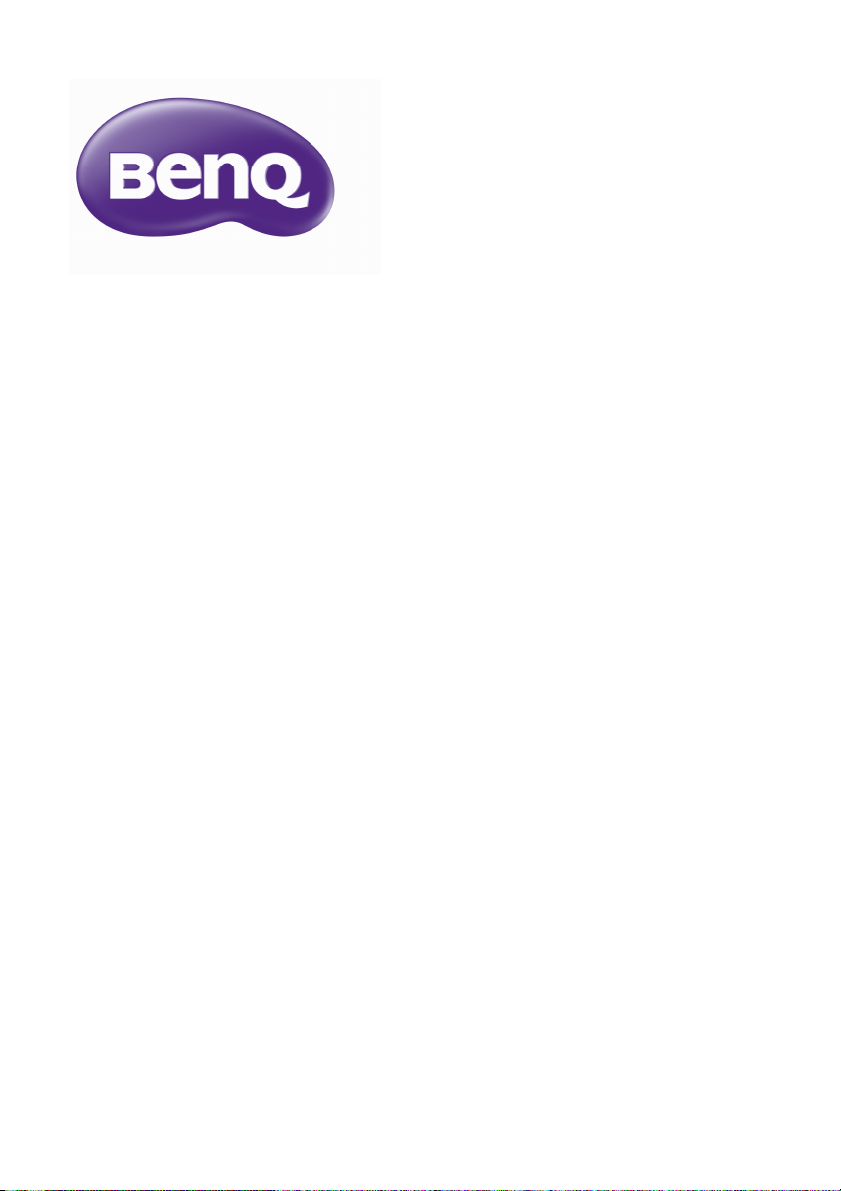
GP10
Ultra Lite LED Projektor
Benutzerhandbuch
Page 2
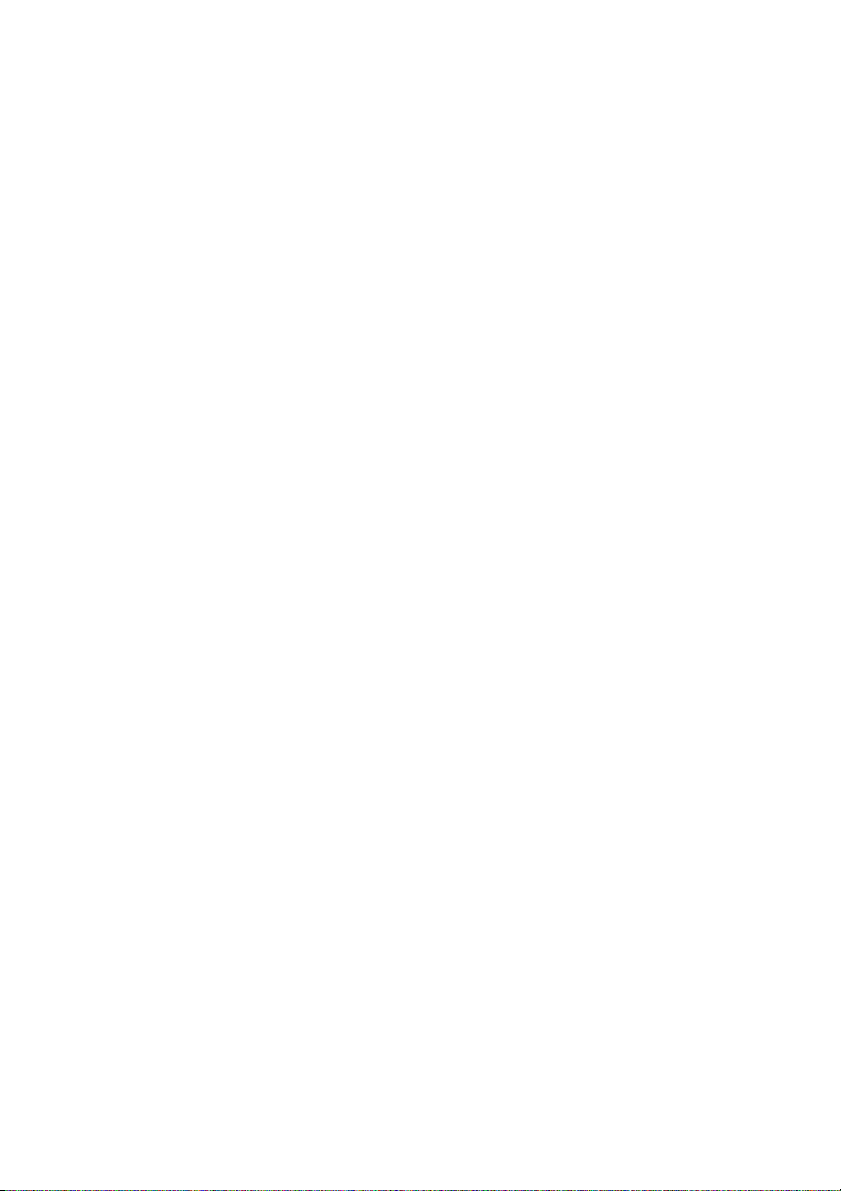
Inhaltsverzeichniss
Wichtige
Sicherheitshinweise ..... 3
Einleitung...................... 6
Leistungsmerkmale ................................... 6
Lieferumfang ...............................................7
Außenansicht des Projektors ................. 8
Bedienelemente und Funktionen...........9
Aufstellen des
Projektors ................... 14
Bildgröße einstellen ................................14
Verbindungen ............. 16
Anschluss der Stromversorgung..........16
Anschluss des DVD Players..................16
Anschließen eines Computers .............17
Anschließen von Videoquellgeräten....19
Anschließen eines HDMI-
Quellgerätes .............................................20
Anschließen eines Component-Video-
Quellgerätes .............................................21
Anschließen eines Composite-Video-
Quellgerätes .............................................22
Anschluss eines externen
Lautsprechers...........................................23
Anschluss an ein externes
Speichergerät ...........................................24
Wiedergabe von Ton über den
Projektor...................................................25
Bedienung ................... 26
Einschalten des Projektors....................26
Wechseln des Eingangssignals ..............26
Einstellen des projizierten Bildes.........27
Ausblenden des Bildes ...........................28
Projektor sichern.................................... 29
Firmware-Aktualisierung....................... 31
Auswahl des Bildformats....................... 32
Optimierung der Bildqualität............... 33
Verwendung des Projektors an hohen
Orten......................................................... 35
Einstellung des Tons .............................. 35
Anzeige von Bildern mit PC- und
Video-Quellgeräten................................ 37
PC/Video Popup-Menüs verwenden ..38
Dateien im internen Speicher, auf
einem USB-Laufwerk oder SD-Karte
anzeigen .................................................... 41
USB-Streaming verwenden................... 53
Drahtlosübertragung verwenden........ 55
Verwenden des Einstellungsmenüs.....62
Ausschalten des Projektors.................. 67
Wartung...................... 68
Pflege des Projektors............................. 68
Fehleranalyse.............. 70
Technische Daten ...... 71
Technische Daten des Projektors...... 71
Abmessungen........................................... 72
Timingtabelle ...........................................73
Informationen zu
Garantie und
Copyright.................... 76
Inhaltsverzeichniss2
Page 3
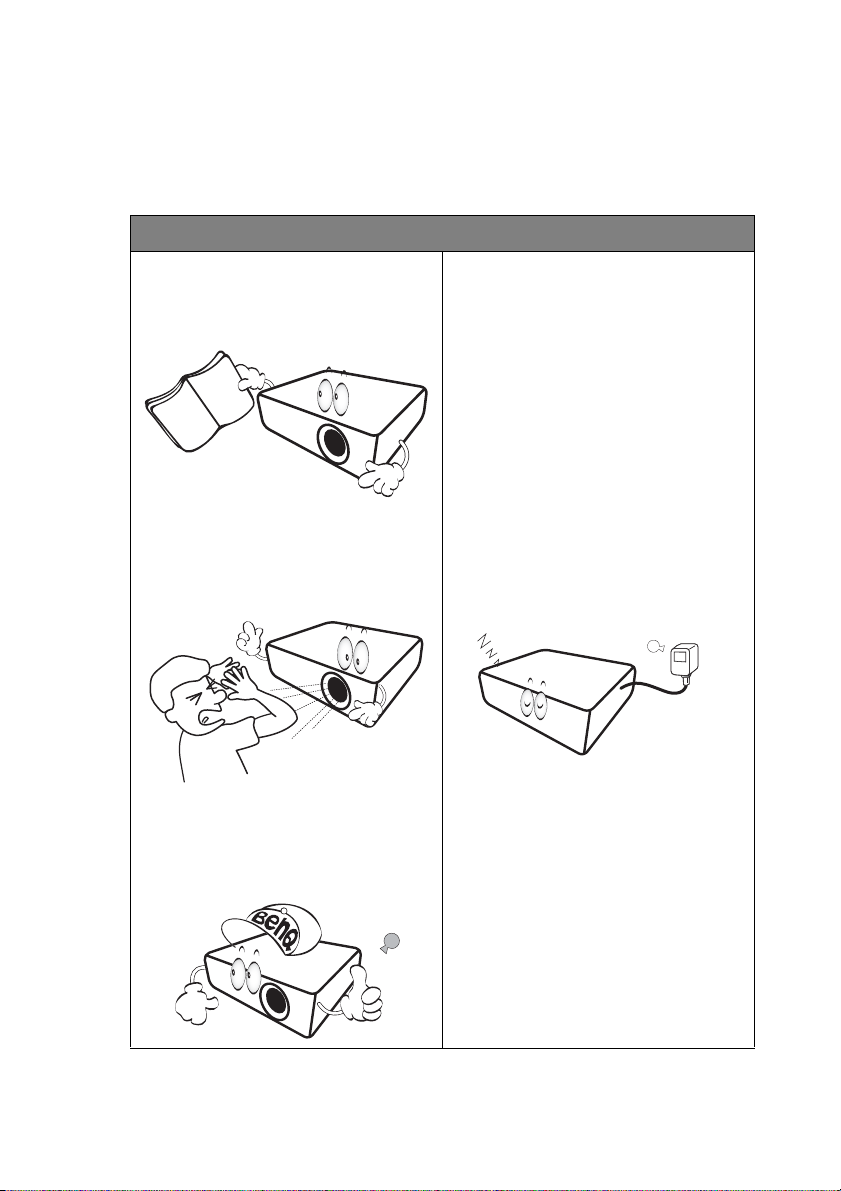
Wichtige Sicherheitshinweise
Der Projektor wurde so entwickelt und getestet, dass er die neuesten Normen für
Sicherheit bei Geräten der Informationstechnologie erfüllt. Um die Sicherheit dieses
Produktes zu gewährleisten, müssen Sie jedoch die in diesem Handbuch und auf dem
Produkt vermerkten Anweisungen befolgen.
Sicherheitshinweise
1. Lesen Sie vor Inbetriebnahme
des Projektors dieses Handbuch.
Bewahren Sie es auf, um bei Bedarf
darauf zurückgreifen zu können.
2. Sehen Sie während des Betriebs
nicht direkt in die Projektorlinse.
Durch das helle Licht können Ihre
Augen geschädigt werden.
4. In manchen Ländern ist die
Netzspannung NICHT stabil. Dieser
Projektor kann innerhalb eines
Bereichs von 19 Volt Wechselstrom
betrieben werden. Er kann jedoch bei
Stromausfällen oder
Spannungsschwankungen von
±10 Volt ausfallen. An Orten mit
Stromausfällen oder instabiler
Netzspannung sollten Sie daher
in Verbindung mit dem
Projektor einen
Stromstabilisator, einen
Überspannungsschutz oder eine
unterbrechungsfreie
Stromversorgung (USV)
installieren.
3. Wenden Sie sich, wenn eine
Reparatur erforderlich ist, an
einen autorisierten
Kundendienst.
5. Sorgen Sie dafür, dass die
Projektionslinse bei Betrieb frei ist, da
andernfalls Beschädigungen durch
Wärme entstehen können oder
Brandgefahr besteht.
Wichtige Sicherheitshinweise 3
Page 4
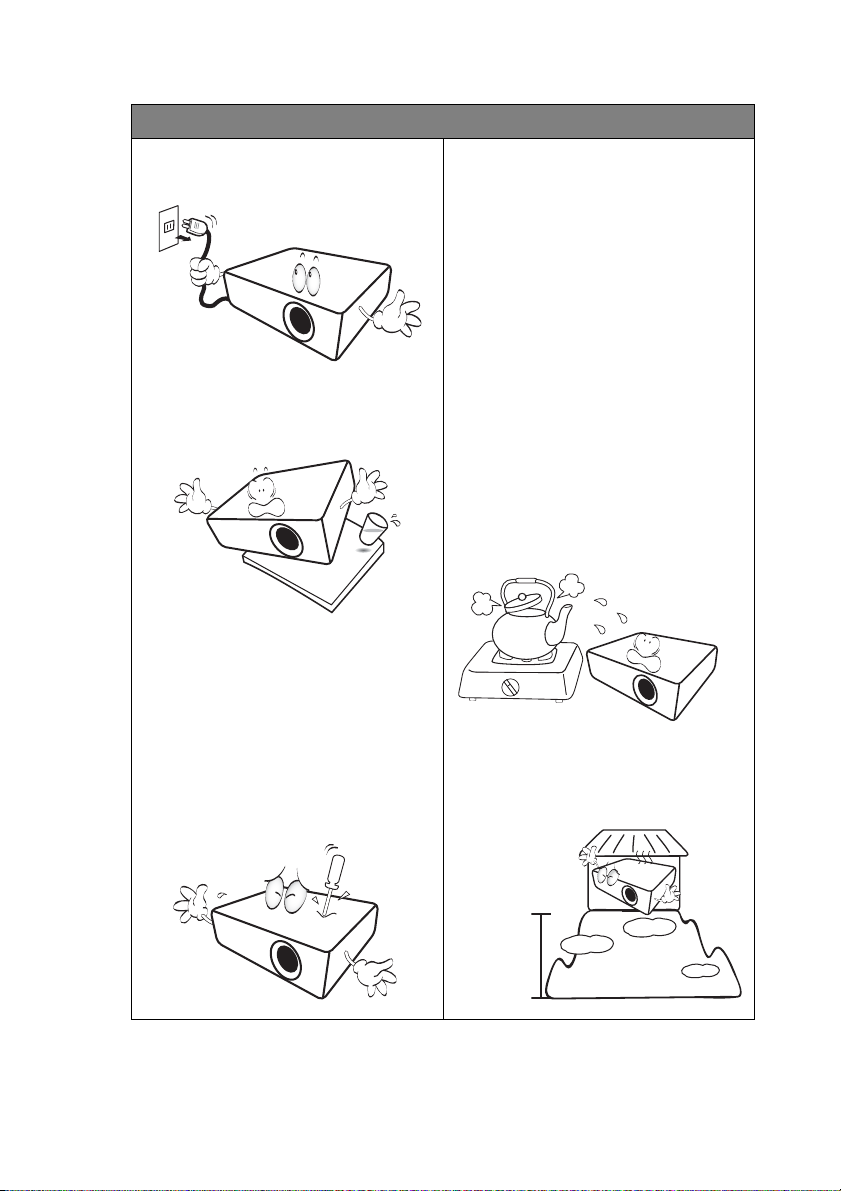
Sicherheitshinweise (Fortsetzung)
6. Tauschen Sie niemals elektronische
Komponenten aus, wenn der
Projektor noch angeschlossen ist.
7. Sorgen Sie für einen sicheren und
stabilen Stand des Geräts.
Andernfalls kann es herunterfallen
und beschädigt werden.
8. Versuchen Sie niemals, den
Projektor auseinanderzubauen. Im
Inneren des Gerätes stehen Teile
unter Spannung. Der Kontakt mit
diesen Teilen kann zu
lebensgefährlichen Verletzungen
führen. Wenden Sie sich für
Reparaturen an einen entsprechend
qualifizierten professionellen
Kundendienst.
9. Während das Gerät in Betrieb ist,
treten möglicherweise aus dem
Belüftungsgitter heiße Luft oder
auffallende Gerüche aus. Dies ist
normal und weist nicht auf einen
Defekt des Gerätes hin.
10. Stellen Sie den Projektor nicht an
folgenden Standorten auf:
- Orte mit unzureichender Belüftung
oder unzureichendem Platz. Der
Abstand zur Wand muss mindestens
50 cm betragen, und die Belüftung des
Projektors darf nicht behindert sein.
- Orte mit sehr hohen Temperaturen, z.
B. in Kraftfahrzeugen mit
verschlossenen Fenstern und Türen.
- Orte mit sehr hoher Luftfeuchtigkeit
oder hoher Konzentration von Staub
und Zigarettenrauch. Hierdurch
können optische Bauteile verunreinigt,
die Nutzungsdauer des Projektors
verringert und das Bild verdunkelt
werden.
- Orte in der Nähe von Feuermeldern
- Orte mit Temperaturen über 40°C
(104°F)
- Orte in einer Höhe von über 3000 m
(10000 Fuß).
3000 m
(10000 Fuß)
0 m
(0 Fuß)
Wichtige Sicherheitshinweise4
Page 5
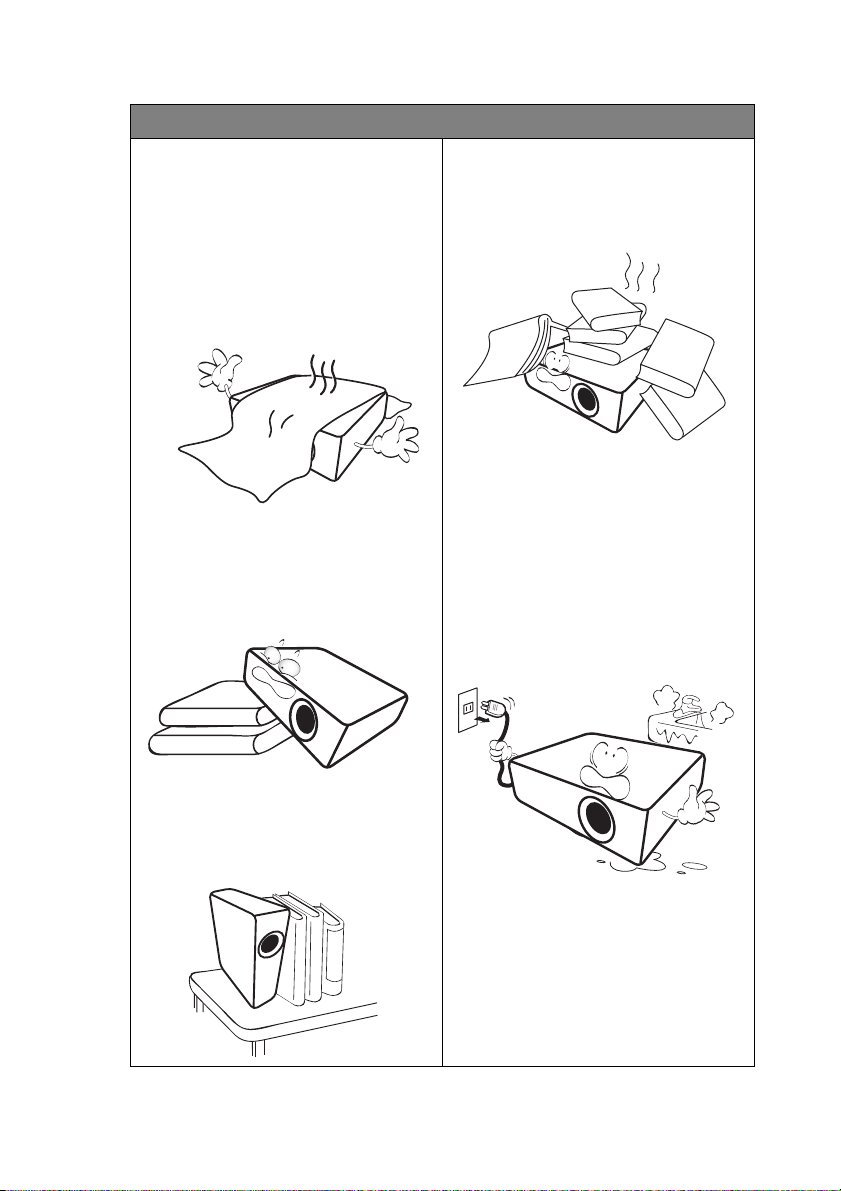
Sicherheitshinweise (Fortsetzung)
11. Blockieren Sie nicht die
Belüftungsöffnungen.
- Stellen Sie den Projektor nicht auf eine
Decke, auf Bettzeug oder auf eine andere
weiche Oberfläche.
- Bedecken Sie den Projektor nicht mit
einem Tuch oder einem anderen
Gegenstand.
- In der Nähe des Projektors dürfen sich
keine leicht entflammbaren Stoffe
befinden.
Wenn die Belüftungsöffnungen
blockiert sind, kann Überhitzung im
Projektor zu einem Brand führen.
12. Stellen Sie den Projektor für den
Betrieb immer auf einer ebenen,
waagerechten Fläche auf.
14. Treten Sie nicht auf den Projektor, und
stellen Sie nichts auf das Gerät.
Andernfalls können Schäden am
Projektor sowie Unfälle und
Verletzungen die Folge sein.
15. Stellen Sie keine Flüssigkeiten auf den
Projektor oder in seine Nähe. Wenn
Flüssigkeiten in das Projektorinnere
eindringen, kann dies zu
Fehlfunktionen des Projektors führen.
Wenn Flüssigkeit in den Projektor
eingedrungen ist, trennen Sie das
Netzkabel von der Steckdose, und
setzen Sie sich mit BenQ in
Verbindung, um den Projektor
reparieren zu lassen.
13. Stellen Sie das Gerät nicht senkrecht
auf eine Seite. Andernfalls kann der
Projektor umfallen und beschädigt
werden oder Verletzungen
verursachen.
Wichtige Sicherheitshinweise 5
Page 6
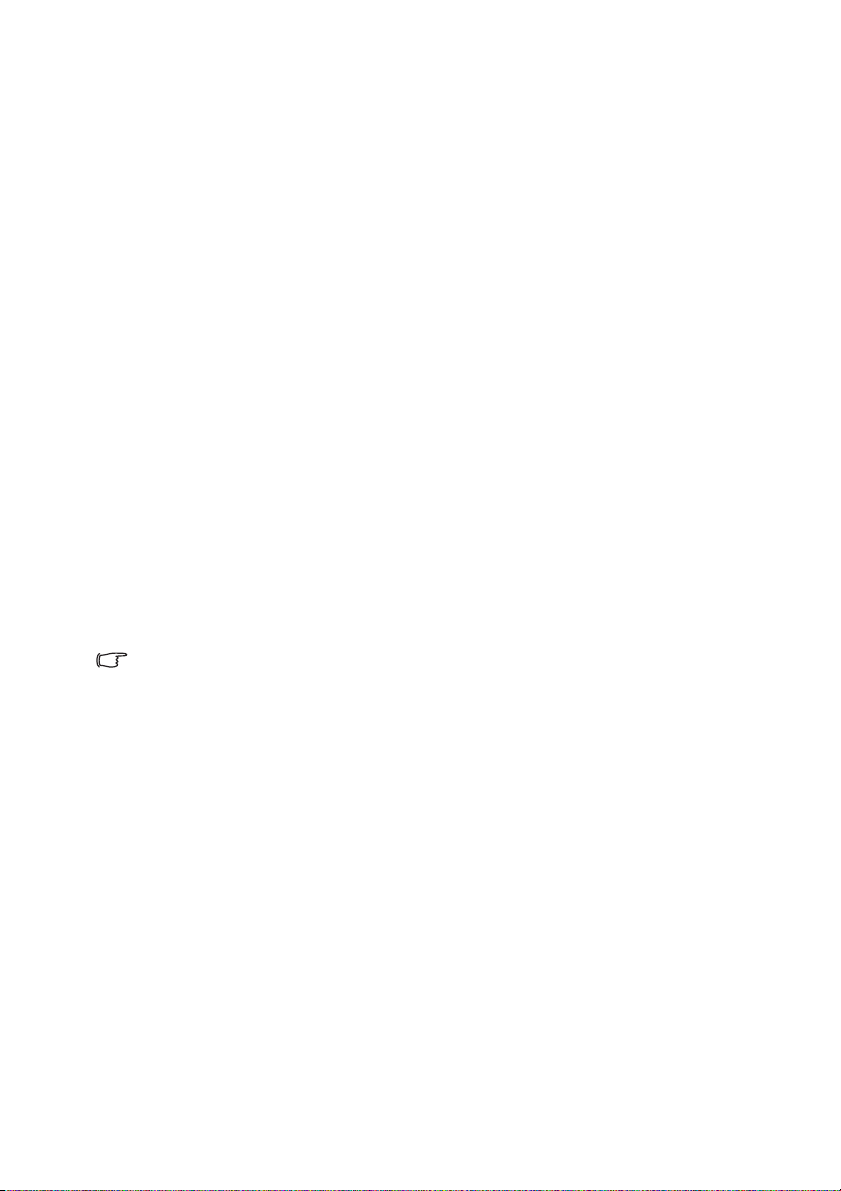
Einleitung
Leistungsmerkmale
Der Projektor vereint optische Hochleistungsprojektion und benutzerfreundliches Design
und bietet daher hohe Zuverlässigkeit und optimale Bedienbarkeit.
Der Projektor bietet die folgenden Leistungsmerkmale.
• Erweiterte LED Lichtquelle
Langhaltende LEDs für eine längere Lebensdauer als herkömmliche Lampen.
• Optische Engine mit DLP Technologien
WXGA Auflösung und ein helles Bild.
• Verschiedene nützliche Funktionen
Unterstützt iPhone/iPod Player, Multimedia Player, Document Viewer, interner
Speicher, SD-Karte, USB-Flashlaufwerk und USB-Anzeige.
• Leicht zu transportieren
Der Projektor ist klein und leicht, was ihn auf Geschäftsreisen und für
Freizeitaktivitäten sehr nützlich macht.
Sie können Dokumente, Videos und Fotos überall anzeigen lassen.
• Mehrere Eingänge
Mehrere Eingänge, darunter PC, AV, HDMI, USB und SD-Karte bieten flexible
Anschlussmöglichkeiten mit Peripheriegeräten.
• Audioeingangs- & Ausgangsbuchsen
Ausgestattet mit 3W x 2 Lautsprechern mit Cinch- & Mini-Buchsen und Telefonbuchse.
• Verständliche Menüelemente
Das benutzerfreundliche Menü wird für alle Arten von Eingängen verwendet, was den
Projektor einfach in der Bedienung macht.
• Die Helligkeit des projizierten Bildes variiert je nach der Umgebungshelligkeit sowie den
ausgewählten Einstellungen für den Kontrast und die Helligkeit des Eingangssignals und
steht in Relation zum Projektionsabstand.
• Die Helligkeit der Lampe nimmt mit der Zeit ab und kann von den Herstellerangaben
abweichen. Dies ist normal.
6
Einleitung
Page 7
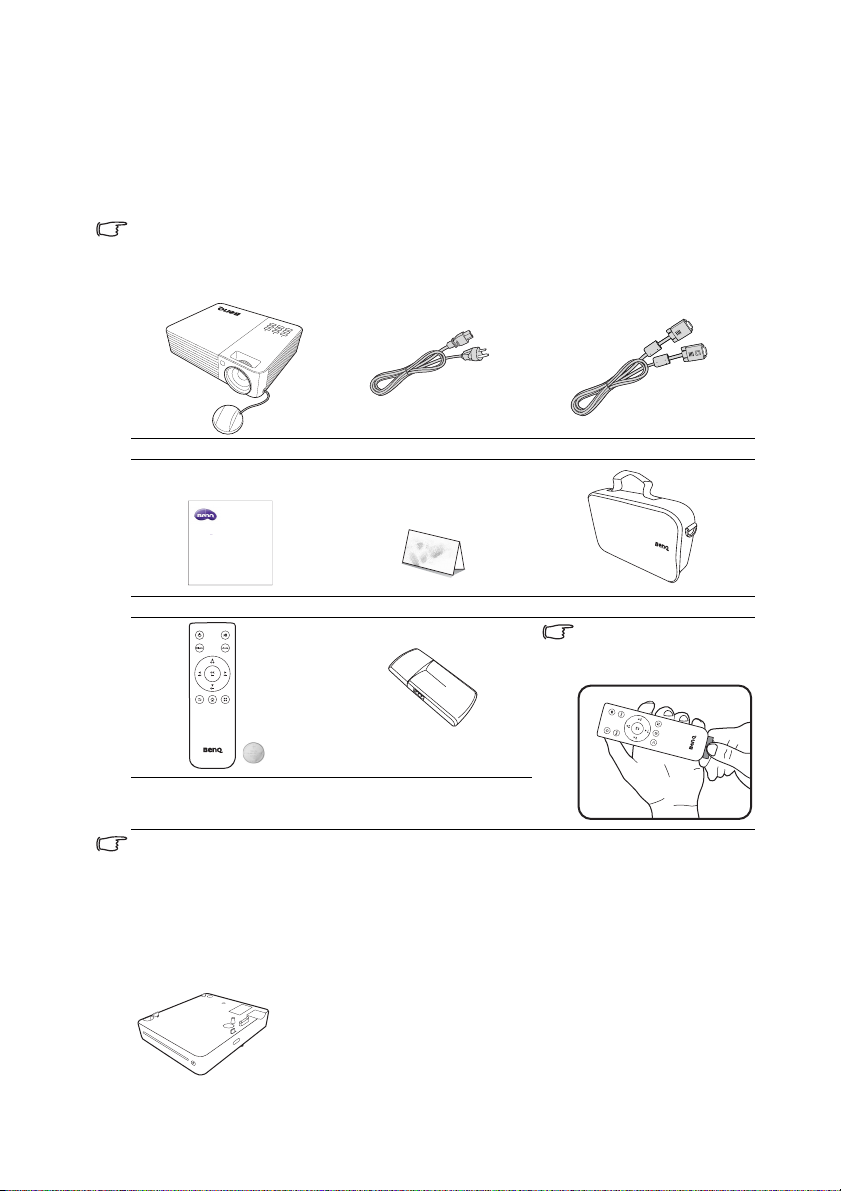
Lieferumfang
U
l
Packen Sie den Inhalt vorsichtig aus und prüfen Sie, ob alle unten abgebildeten Teile
vorhanden sind. Wenn von diesen Teilen etwas fehlt, wenden Sie sich an den Händler, bei
dem Sie das Gerät gekauft haben.
Standardzubehör
Das mitgelieferte Zubehör ist für Ihr Land geeignet und kann von dem abgebildeten Zubehör
abweichen.
*Die Garantiekarte wird nur in bestimmten Regionen mitgeliefert. Erkundigen Sie sich darüber
bei Ihrem Händler.
Projektor Netzkabel VGA-Kabel
Joybee GP2
Mini Projector
ser Maua
Kurzanleitung Garantiekarte* Projektor Tragetasche
Ziehen Sie die Lasche,
bevor Sie die
Fernbedienung
verwenden.
Fernbedienung mit Batterie WLAN Dongle
Das Benutzerhandbuch ist im internen Speicher des Projektors gespeichert. Bitte
verwenden Sie ein USB-Kabel, um ein PC/Notebook und den Projektor miteinander zu
verbinden. Wählen Sie auf der Hauptseite die Option "USB-Streaming" > "USBDateiübertragung" aus. Der Projektor wird als externes Speichergerät erkannt und Sie
können über PC/Notebook auf das Handbuch zugreifen.
Optionales Zubehör
DVD Player
Einleitung
7
Page 8

Außenansicht des Projektors
Vord er- /Ob er se it e
1
2
3
4
5
8
2
1. Einlass (für kalte Luft)
2. Interne Lautsprecher
3. Lüftungsöffnung (Auslass für heiße
Luft)
4. Vorderer IR-Fernbedienungssensor
7
5. Projektorobjektiv
3
6. Objektivlinsenkappe
1
7. Externes Bedienfeld
(Siehe "Projektor" auf Seite 9 für
Einzelheiten.)
8. Fokusring
9. Netzstrombuchse
6
10. SD Kartensteckplatz
11. Typ A USB-Buchse
12. Mini-B USB-Buchse
13. HDMI-Eingangsbuchse
Rück-/Unterseite
10
1211 13 14 15 16 17
14. Signaleingangsbuchse für RGB (PC)/
Component-Video (YPbPr/YCbCr)
15. Videoeingangsbuchse
16. Audioeingangsbuchse
9
20
19
Blockieren Sie nicht die Belüftungsöffnungen. Wenn Sie die Belüftungsöffnungen blockieren,
könnte der Projektor überhitzen und defekt werden.
17. Audioausgangsbuchse
18
18. Aussparung für Kensington-Schloss
19
(Diebstahlschutz)
19. Fuß einstellen
20. Stativsockel
8
Einleitung
Page 9
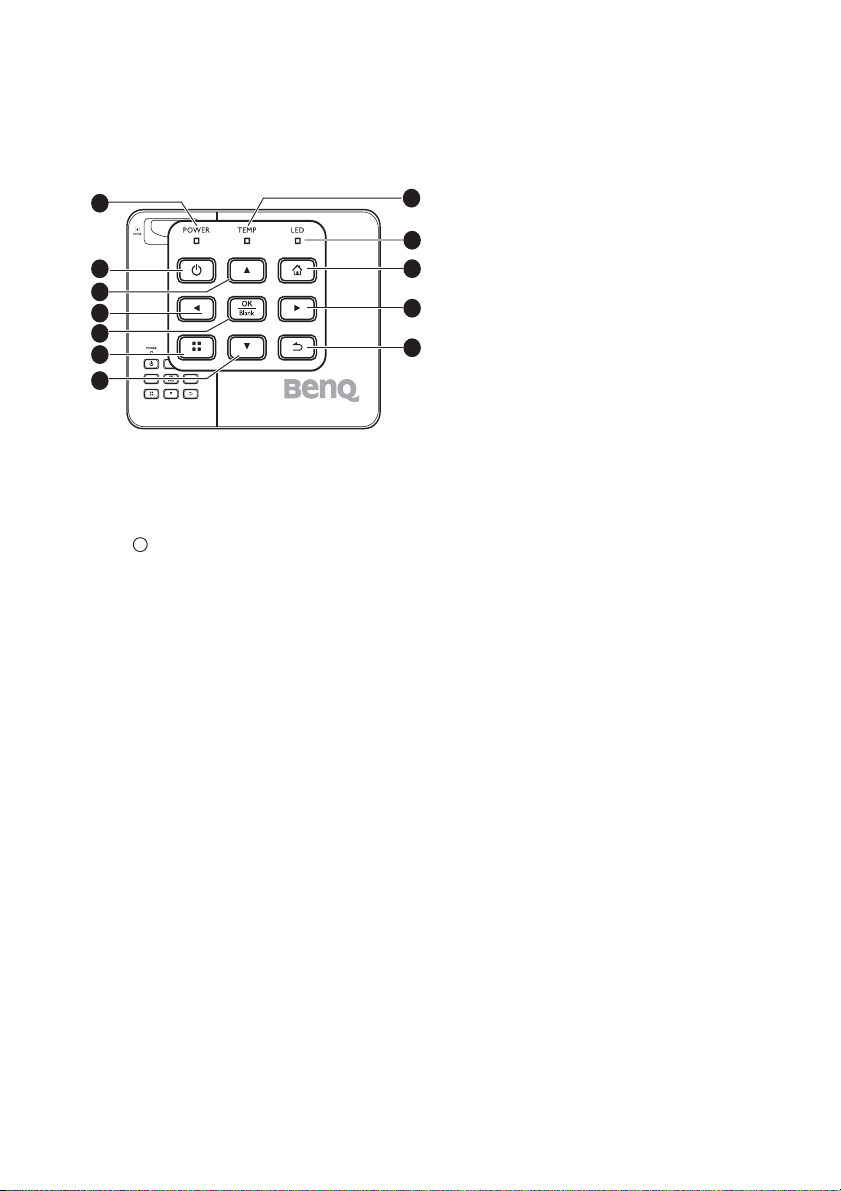
Bedienelemente und Funktionen
I
I
Projektor
4. Linke Taste
1
2
3
4
5
6
7
1. POWER (Kontrollleuchte)
Leuchtet oder blinkt auf, wenn der
Projektor in Betrieb ist.
2. Power
Dient dem Umschalten zwischen
Standbymodus und aktivem Betrieb.
Unter "Einschalten des Projektors" auf
Seite 26 und "Ausschalten des Projektors"
auf Seite 67 finden Sie weitere
Einzelheiten.
3. Oben/Lauter-Taste
Wenn das OSD-Menü aktiviert ist:
- Nach oben zur Auswahl der gewünschten
Menüelemente gehen.
- Einstellungen vornehmen. (z.B. manuelle
Trapezkorrektur...)
Wenn das OSD-Menü nicht aktiviert ist:
(Gilt nur für SD-Karte, interner Speicher
und USB-Laufwerk)
- Erhöht die Lautstärke.
8
9
10
11
12
Wenn das OSD-Menü aktiviert ist:
- Nach links zur Auswahl der
gewünschten Menüelemente gehen.
- Einstellungen vornehmen. (z.B.
Helligkeit, Kontrast...)
Wenn das OSD-Menü nicht aktiviert ist:
(Gilt nur für SD-Karte, interner Speicher
und USB-Laufwerk)
- Wiedergabe der vorherigen Video- und
Audiodatei.
- Länger gedrückt halten, um die Videound Audiodatei zurücklaufen zu lassen.
5. OK/Blank
Kurzer Druck:
- Bestätigt eine ausgewählte Funktion,
wenn ein Menü angezeigt wird.
- Wiedergabe oder Anhalten eines
Videos, Musik, Foto Diashow. (Gilt nur
für SD-Karte, interner Speicher und
USB-Laufwerk)
Langer Druck (3 Sekunden):
Schaltet das Ausblenden ein oder aus.
6. Menü
Schaltet das Popup-Einstellungsmenü ein.
7. Unten/Leiser-Taste
Wenn das OSD-Menü aktiviert ist:
- Nach unten zur Auswahl der
gewünschten Menüelemente gehen.
- Einstellungen vornehmen. (z.B. manuelle
Trapezkorrektur...)
Wenn das OSD-Menü nicht aktiviert ist:
(Gilt nur für SD-Karte, interner Speicher
und USB-Laufwerk)
- Verringert die Lautstärke.
Einleitung
9
Page 10
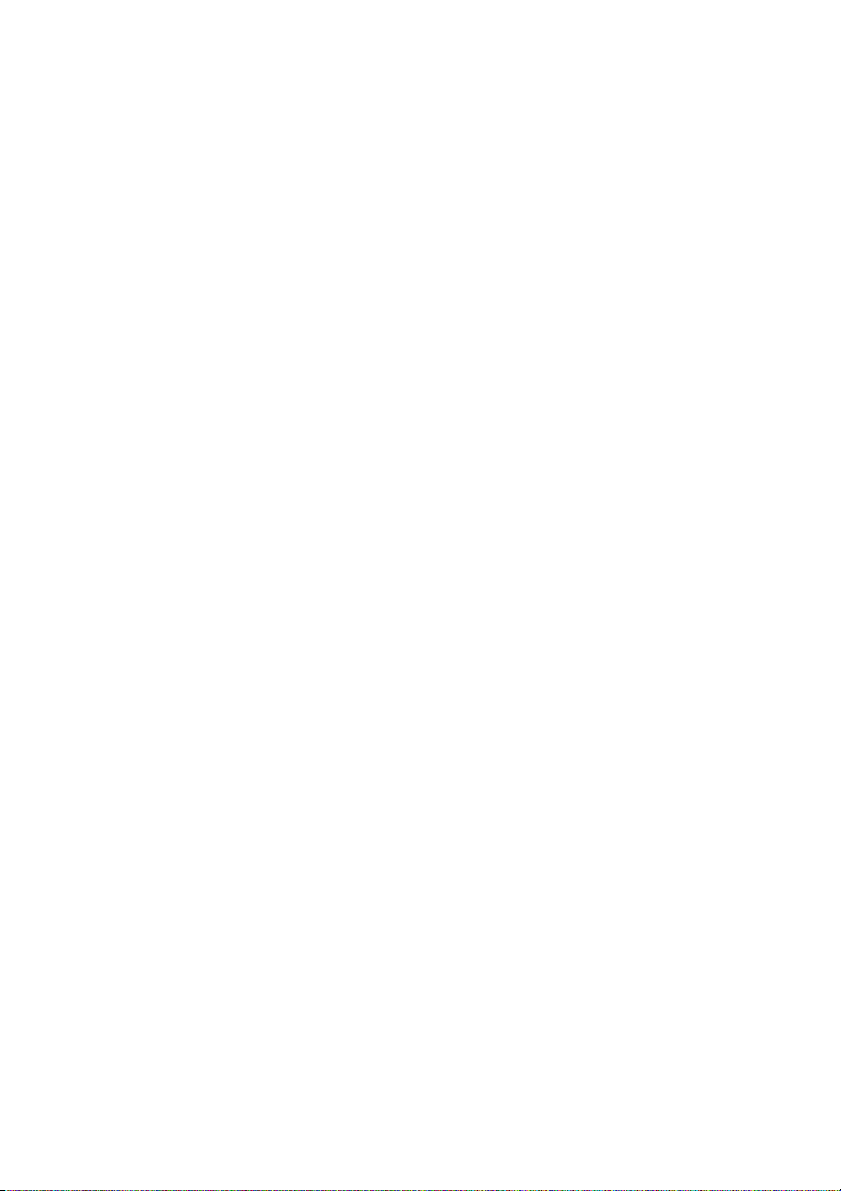
8. TEMP (Temperaturwarnleuchte)
Leuchtet rot auf, wenn die Temperatur des
Projektors zu stark ansteigt.
9. LED (Kontrollleuchte)
Zeigt den Status der Lichtquelle an.
Leuchtet oder blinkt auf, wenn ein
Problem mit der Lichtquelle aufgetreten
ist.
10. Startseite
Kehrt aus den unteren Ebenen des OSDMenüs direkt auf die Startseite zurück.
Anwendung/Popup-Meldung beenden und
direkt zur Startseite gehen.
11. Rechte Taste
Wenn das OSD-Menü aktiviert ist:
- Nach rechts zur Auswahl der
gewünschten Menüelemente gehen.
- Einstellungen vornehmen. (z.B. Helligkeit,
Kontrast...)
Wenn das OSD-Menü nicht aktiviert ist:
(Gilt nur für SD-Karte, interner Speicher
und USB-Laufwerk)
- Wiedergabe der nächsten Video- und
Audiodatei.
- Länger gedrückt halten, um die Videound Audiodatei schnell vorlaufen zu
lassen.
12. Zurück
Wechselt zum vorherigen OSD-Menü
zurück, schließt das Menü und speichert
die Menüeinstellungen.
10
Einleitung
Page 11
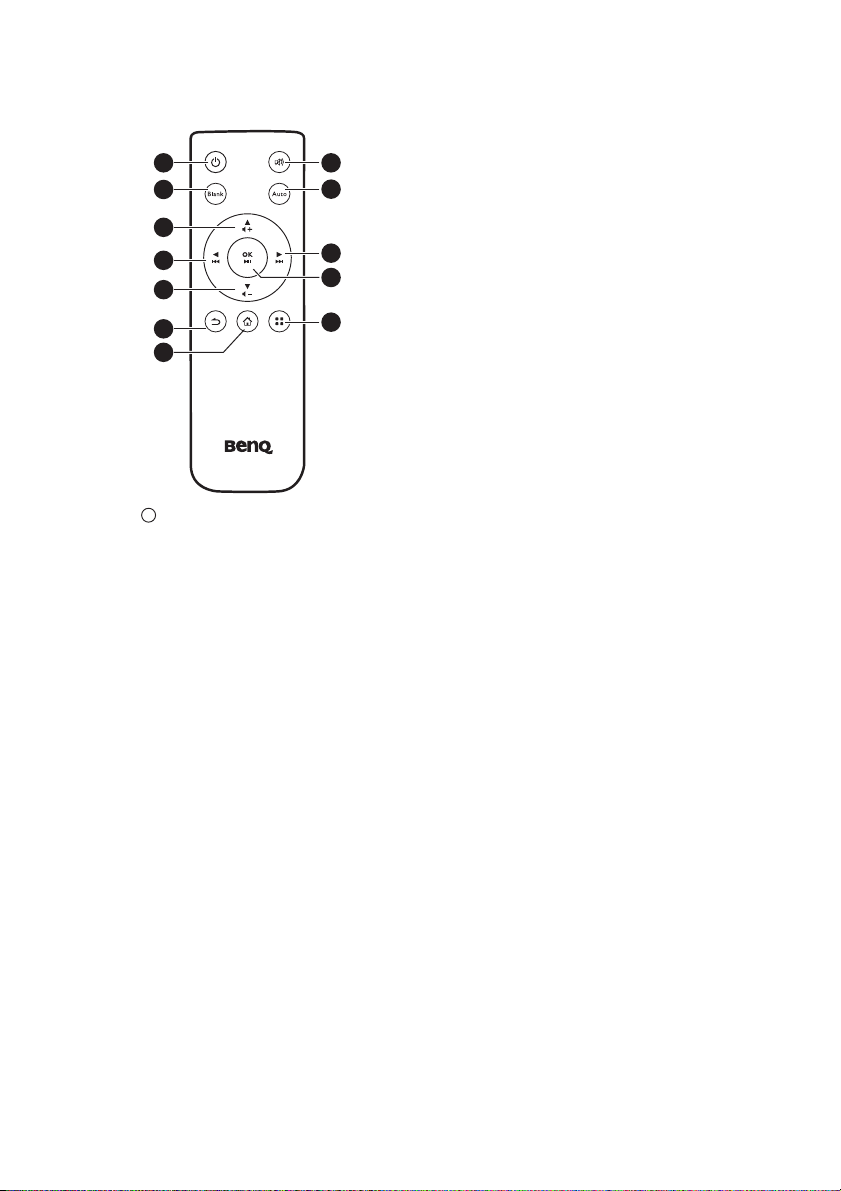
Fernbedienung
I
I
1
2
3
4
5
6
7
1. ENERGIE
Dient dem Umschalten zwischen
Standbymodus und aktivem Betrieb.
Unter "Einschalten des Projektors" auf
Seite 26 und "Ausschalten des Projektors"
auf Seite 67 finden Sie weitere
Einzelheiten.
2. Blank
Schaltet das Ausblenden ein oder aus.
Unter "Ausblenden des Bildes" auf Seite
28 finden Sie weitere Einzelheiten.
3. Oben/Lauter-Taste
Wenn das OSD-Menü aktiviert ist:
- Nach oben zur Auswahl der
gewünschten Menüelemente gehen.
- Einstellungen vornehmen. (z.B. manuelle
Trapezkorrektur...)
Wenn das OSD-Menü nicht aktiviert ist:
(Gilt nur für SD-Karte, interner Speicher
und USB-Laufwerk)
- Erhöht die Lautstärke.
8
9
10
11
12
4. Linke Taste
Wenn das OSD-Menü aktiviert ist:
- Nach links zur Auswahl der
gewünschten Menüelemente gehen.
- Einstellungen vornehmen. (z.B.
Helligkeit, Kontrast...)
Wenn das OSD-Menü nicht aktiviert ist:
(Gilt nur für SD-Karte, interner Speicher
und USB-Laufwerk)
- Wiedergabe der vorherigen Video- und
Audiodatei.
- Länger gedrückt halten, um die Videound Audiodatei zurücklaufen zu lassen.
5. Unten/Leiser-Taste
Wenn das OSD-Menü aktiviert ist:
- Nach unten zur Auswahl der
gewünschten Menüelemente gehen.
- Einstellungen vornehmen. (z.B.
manuelle Trapezkorrektur...)
Wenn das OSD-Menü nicht aktiviert ist:
(Gilt nur für SD-Karte, interner Speicher
und USB-Laufwerk)
- Verringert die Lautstärke.
6. Zurück
Rückkehr zur oberen Ebene des OSDMenüs.
Popup-Einstellungsmenü des OSD
beenden.
Aktuelle Anwendung des OSD verlassen.
7. Startseite
Kehrt aus den unteren Ebenen des OSDMenüs direkt auf die Startseite zurück.
Anwendung/Popup-Meldung beenden
und direkt zur Startseite gehen.
8. Ton aus
Schaltet den Ton des Projektors ein und
aus.
9. Auto
Ermittelt automatisch das beste
Bildtiming für das dargestellte
Computerbild. Unter "Automatische
Einstellung des Bildes" auf Seite 27 finden
Sie weitere Einzelheiten.
Einleitung
11
Page 12
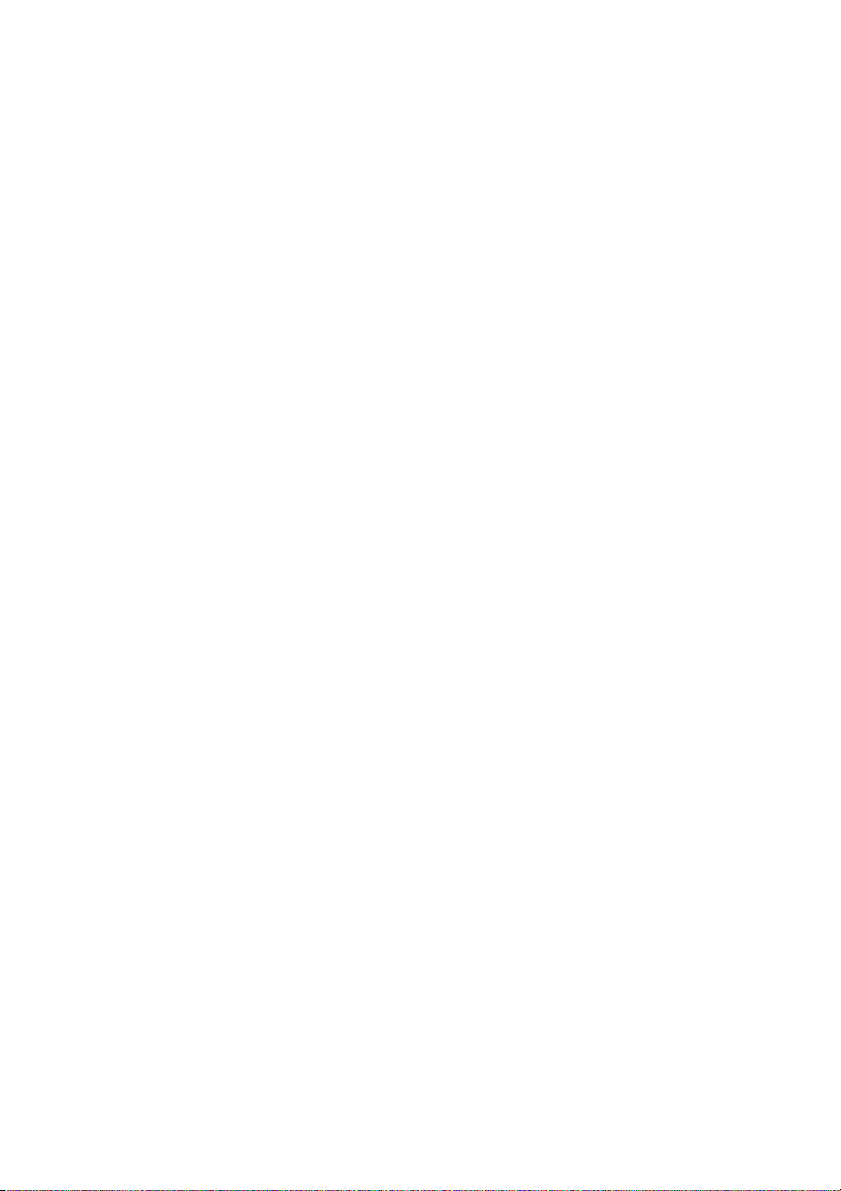
10. Rechte Taste
Wenn das OSD-Menü aktiviert ist:
- Nach rechts zur Auswahl der
gewünschten Menüelemente gehen.
- Einstellungen vornehmen. (z.B. Helligkeit,
Kontrast...)
Wenn das OSD-Menü nicht aktiviert ist:
(Gilt nur für SD-Karte, interner Speicher
und USB-Laufwerk)
- Wiedergabe der nächsten Video- und
Audiodatei.
- Länger gedrückt halten, um die Video-
und Audiodatei schnell vorlaufen zu lassen.
11. OK
Bestätigt eine ausgewählte Funktion, wenn
ein Menü angezeigt wird.
Wiedergabe oder Anhalten eines Videos,
Musik, Foto Diashow. (Gilt nur für SDKarte, interner Speicher und USBLaufwerk)
12. Menü
Schaltet das Popup-Einstellungsmenü ein.
12
Einleitung
Page 13
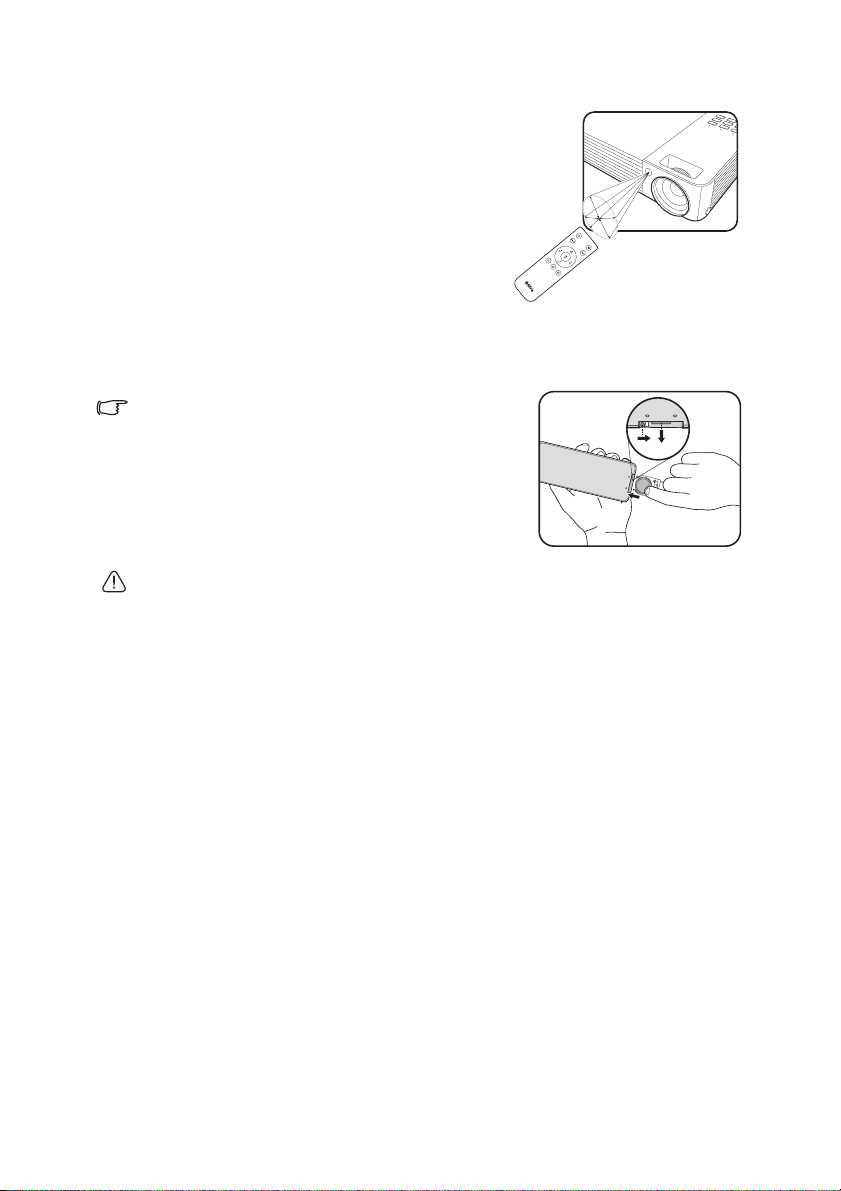
Effektive Reichweite der Fernbedienung
Der Sensor für die Infrarot (IR)-Fernbedienung
befindet sich auf der Vorderseite des Projektors. Die
Fernbedienung muss mit einer maximalen
Abweichung von 15 Grad senkrecht auf den Sensor
der IR-Fernbedienung des Projektors gerichtet
werden. Der Abstand zwischen der Fernbedienung
und dem Sensor darf nicht mehr als 7 Meter
E
E
t
t
w
w
a
a
1
1
5
5
G
G
r
r
a
a
d
d
(~ 23 Fuß) betragen.
Stellen Sie sicher, dass sich zwischen der
Fernbedienung und dem IR-Sensor keine
Hindernisse befinden, die den Infrarot-Lichtstrahl
blockieren könnten.
Batterie der Fernbedienung auswechseln
1. Ziehen Sie die Batteriehalterung heraus..
Gehen Sie wie in den Abbildungen gezeigt vor. Drücken
und halten Sie die Verriegelung und ziehen Sie die
Batteriehalterung heraus.
2. Setzen Sie die neue Batterie in die Halterung
hinein. Achten Sie darauf, dass der positive Pol
nach außen zeigt.
3. Schieben Sie die Batteriehalterung in die
Fernbedienung zurück.
• Vermeiden Sie übermäßige Hitze und Feuchtigkeit.
• Die Batterien könnten durch falsches Einlegen beschädigt werden.
• Verwenden Sie ausschließlich Batterien vom selben Typ oder gleichwertige, vom
Batteriehersteller empfohlene Modelle.
• Entsorgen Sie verbrauchte Batterien gemäß den Anweisungen des Batterieherstellers.
• Werfen Sie Batterien niemals ins Feuer. Es besteht sonst Explosionsgefahr.
• Wenn die Batterien spannungslos sind oder die Fernbedienung für längere Zeit nicht
verwendet wird, entfernen Sie die Batterien, um zu verhindern, dass sie auslaufen und die
Fernbedienung beschädigen.
Einleitung
13
Page 14
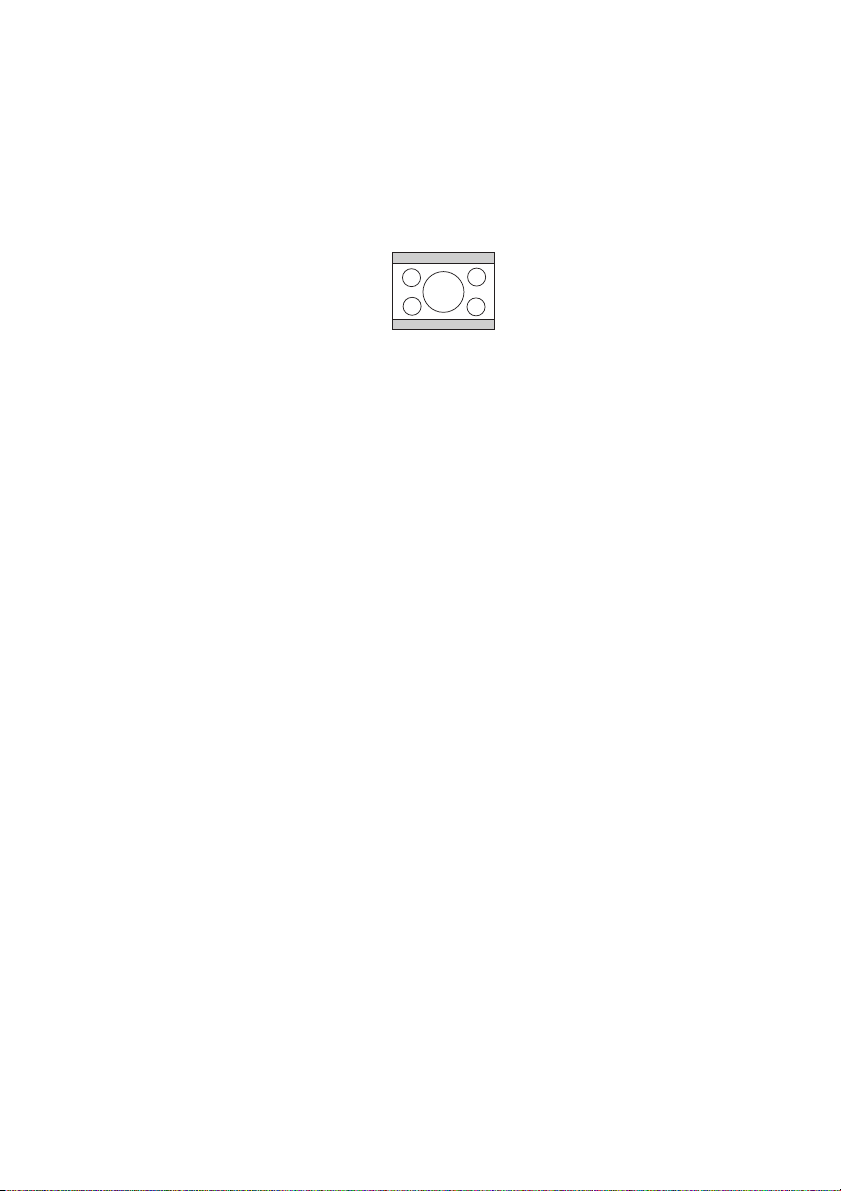
Aufstellen des Projektors
Bildgröße einstellen
Die Größe des projizierten Bildes wird durch den Abstand zwischen Projektorlinse und
Leinwand, die Zoomeinstellung (falls verfügbar) und das Videoformat beeinflusst.
16:10 ist das native Bildformat dieses Projektors.
Bild mit 16:10-Bildformat in einem
Anzeigebereich mit 4:3-Bildformat
Positionieren Sie den Projektor stets so, dass er waagerecht ausgerichtet ist (wie auf einem
flachen Tisch) und senkrecht (im rechten Winkel von 90°) zur horizontalen Mitte der
Leinwand steht. Sie vermeiden so Bildverzerrungen, die durch den Projektionswinkel (oder
durch die Projektion auf abgewinkelte Oberflächen) entstehen.
Moderne digitale Projektoren projizieren Bilder nicht mehr direkt nach vorne, wie dies bei
älteren mit Spulen ausgestatteten Filmprojektoren der Fall war. Digitale Projektoren sind
vielmehr so ausgelegt, dass die Bilder im Vergleich zur Horizontalebene des Projektors
leicht nach oben projiziert werden. So können die Projektoren einfach auf einen Tisch
gestellt und die Bilder schräg nach oben auf eine Leinwand projiziert werden, deren
unterer Rand oberhalb der Tischfläche liegt, um allen Personen im Raum einen freien Blick
auf die Leinwand zu geben.
Wenn der Projektor an einer Decke montiert ist, muss er verkehrt herum angebracht
werden, so dass er in einem leicht nach unten geneigten Winkel projiziert.
Wie Sie in der Abbildung auf Seite 15 sehen können, wird bei dieser Art der Projektion
der untere Rand des projizierten Bildes vertikal zur Horizontalebene des Projektors
versetzt. Bei einer Deckenmontage bezieht sich dies auf den oberen Rand des projizierten
Bildes.
Wenn Sie den Abstand zwischen Projektor und Leinwand vergrößern, wird das projizierte
Bild größer und der vertikale Versatz nimmt ebenfalls proportional zu.
Bei der Positionierung der Leinwand und des Projektors müssen Sie die Größe des
projizierten Bildes und des vertikalen Versatzes berücksichtigen, die in Relation zum
Projektionsabstand stehen.
BenQ stellt eine Tabelle der Leinwandgröße bereit, um Ihnen bei der Bestimmung des
idealen Standorts für den Projektors zu helfen. Lesen Sie "Projektionsgrößen" auf Seite 15
je nach verwendetem Projektor. Sie müssen zwei Abmessungen berücksichtigen, den
senkrechten Horizontalabstand von der Mitte der Leinwand (Projektionsabstand) und die
vertikale Versatzhöhe des Projektors vom horizontalen Rand der Leinwand (Versatz).
14
Aufstellen des Projektors
Page 15
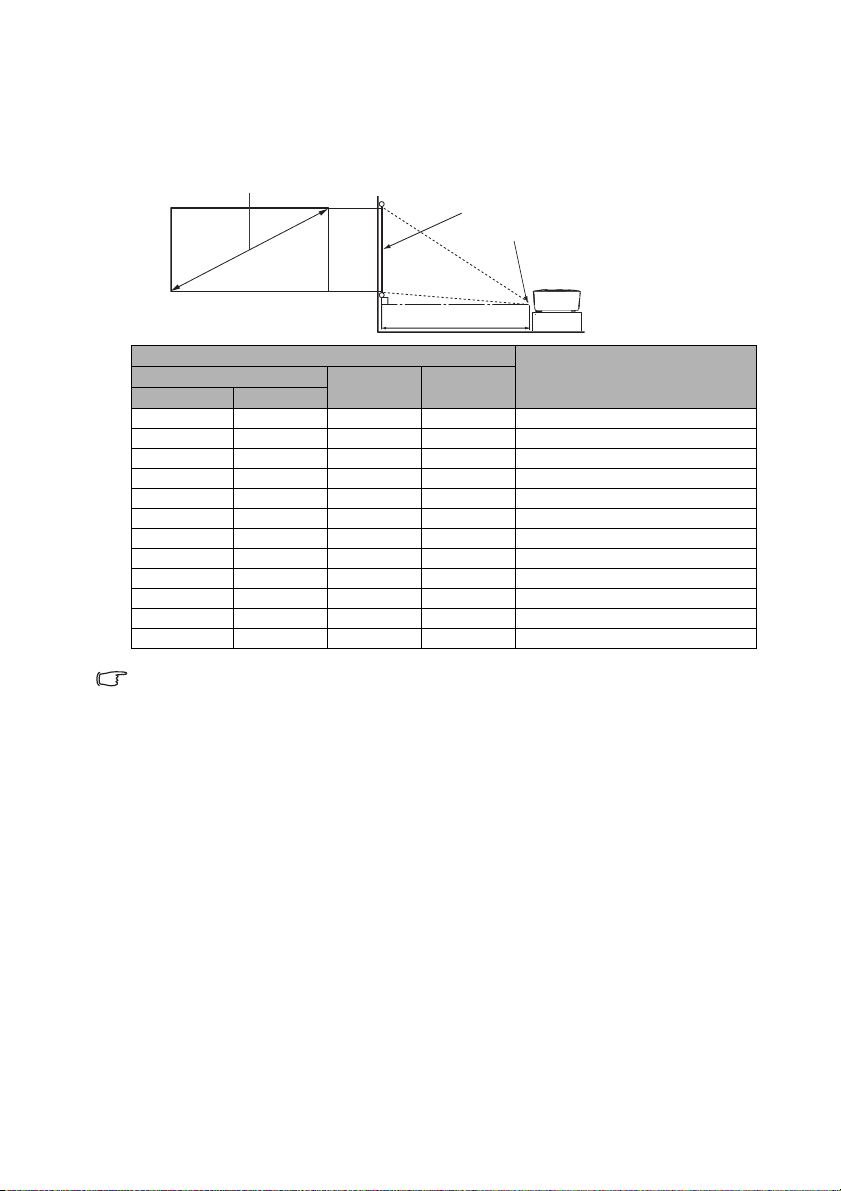
Projektionsgrößen
Siehe "Abmessungen" auf Seite 72 für die Abmessungen der Linsenmitte dieses Projektors,
bevor Sie die geeignete Position ermitteln.
1280:800 Bildschirmdiagonale
Leinwand
Mitte der Objektivlinse
Projektionsabstand
Leinwandgröße
Zoll mm
30 762 646 404 750
40 1016 862 538 1000
50 1270 1077 673 1250
60 1524 1292 808 1500
80 2032 1723 1077 2000
100 2540 2154 1346 2500
120 3048 2585 1615 3000
150 3810 3231 2019 3750
200 5080 4308 2692 5000
220 5588 4739 2962 5500
250 6350 5385 3365 6250
300 7620 6462 4039 7500
W (mm) H (mm)
Projektionsabstand in mmDiagonal
Alle Werte sind lediglich Schätzungen und können von den tatsächlichen Abmessungen
abweichen. Wenn Sie den Projektor dauerhaft montieren möchten, empfiehlt BenQ, vor dem
Anbringen Projektionsgröße und -abstand mit dem Projektor an Ort und Stelle zu testen, um
die optischen Eigenschaften des jeweiligen Projektors zu berücksichtigen. So können Sie die
ideale Montageposition für Ihre spezielle Raumsituation ermitteln.
Aufstellen des Projektors
15
Page 16
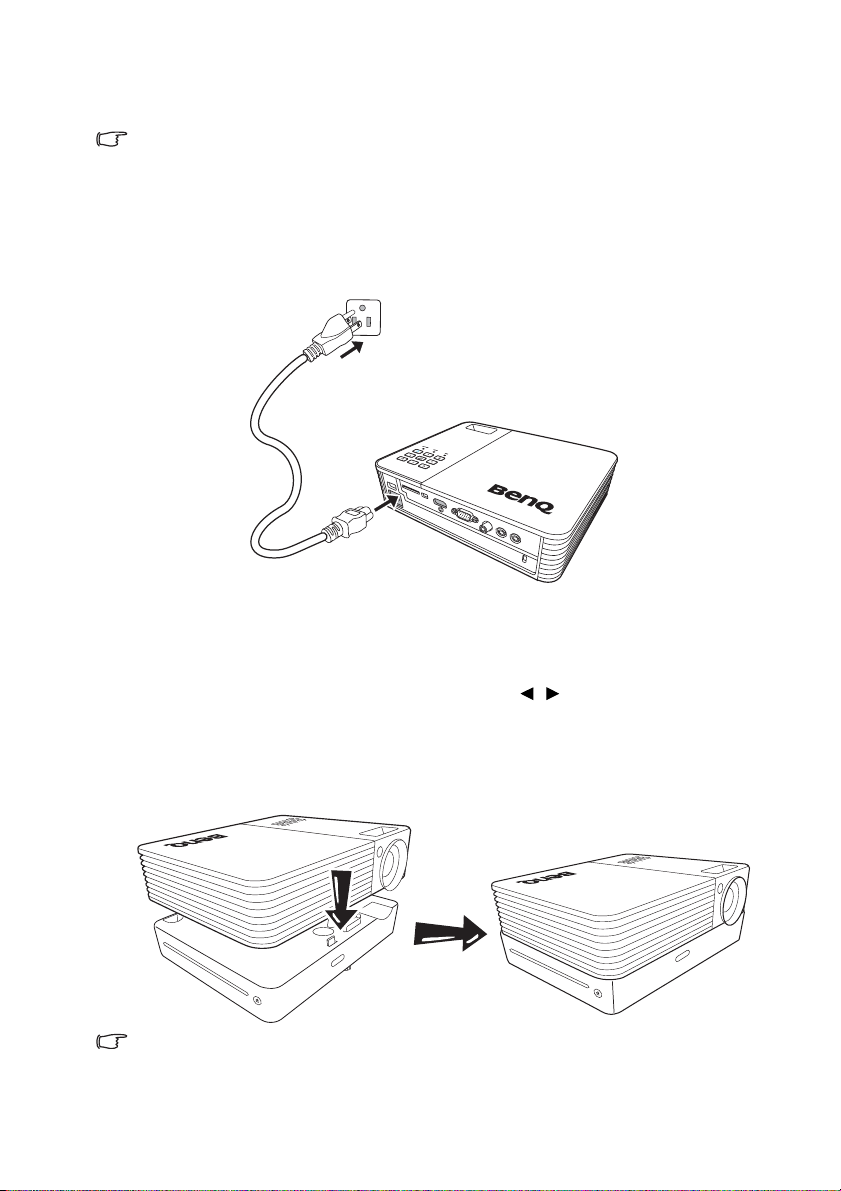
Verbindungen
Die für die folgenden Anschlussmöglichkeiten benötigten Kabel sind eventuell nicht alle im
Lieferumfang dieses Projektors enthalten (siehe "Lieferumfang" auf Seite 7). Kabel können über
den Elektrofachhandel bezogen werden.
Anschluss der Stromversorgung
1. Schließen Sie ein Ende des beiliegenden Stromkabels an die Netzbuchse an.
2. Stecken Sie den Stecker des Stromkabels in eine Steckdose. Prüfen Sie, dass die
Netz-LED Anzeige am Projektor orange leuchtet, wenn Sie das Netzteil verwenden.
Anschluss des DVD Players
1. Nehmen Sie den DVD Player (optional) und verbinden Sie ihn wie unten gezeigt.
2. Schließen Sie die Stromversorgung des Projektors an und legen Sie die Disk ein.
3. Schalten Sie den Projektor ein ind drücken Sie auf / zur Auswahl von DVD und
drücken Sie zum Verbinden auf OK.
4. Verwenden Sie die Fernbedienung des DVD Player, um den DVD Player zu bedienen.
5. Entfernen Sie die Disk, um den DVD Player abzutrennen. Drücken Sie zudem die
Taste an der Vorderseite des DVD Player, während Sie den DVD Player vom
Projektor entfernen.
16
• Der Projektor startet die Disk automatisch, wenn Sie eingelegt wird.
• Der DVD Player unterstützt die Hot-Plugging Funktion. Sie können den DVD Player
anschließen oder abtrennen, während der Projektor eingeschaltet ist.
Verbindungen
Page 17
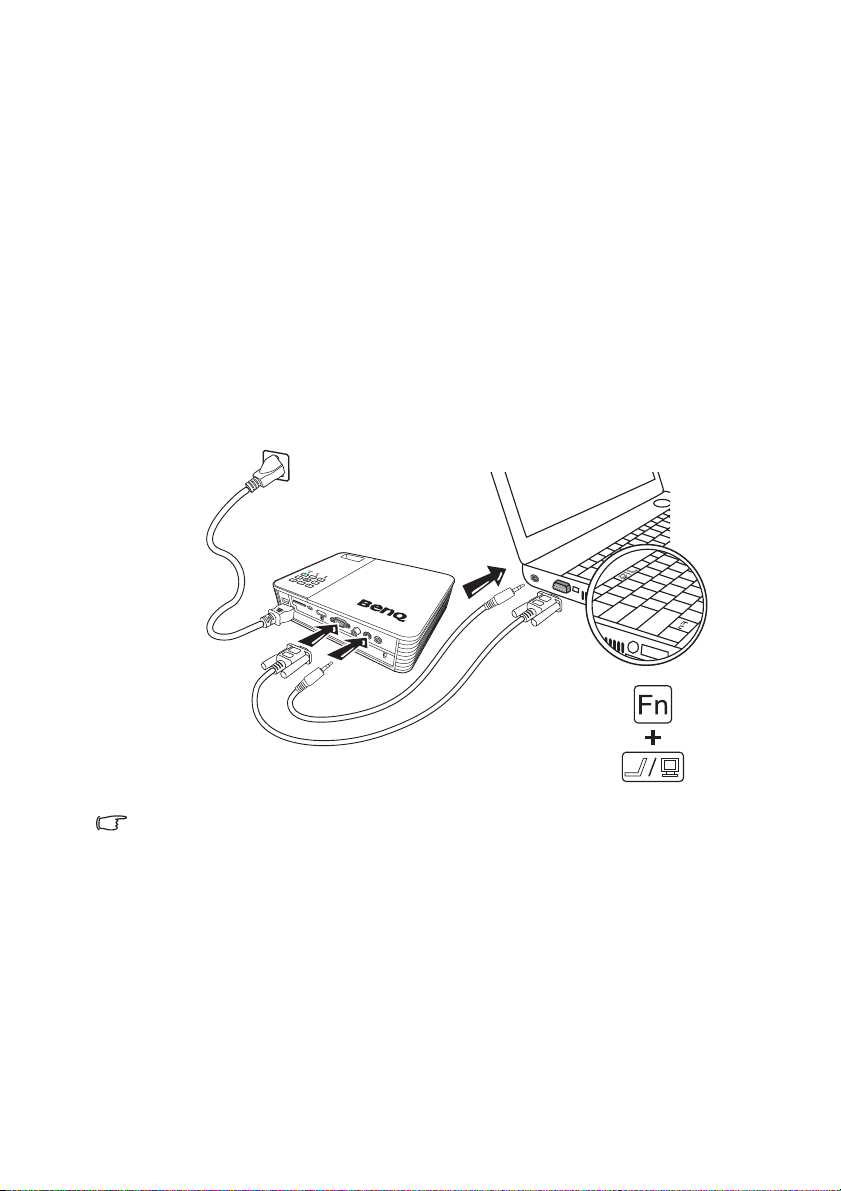
Anschließen eines Computers
Der Projektor verfügt über eine VGA-Eingangsbuchse, über die Sie eine Verbindung zu
®
-kompatiblen Macintosh®-Computern herstellen können. Zum Anschließen an ältere
IBM
Versionen von Macintosh-Computern wird ein Macintosh-Adapter benötigt.
Projektor an einen Notebook- oder Desktop-Computer
anschließen:
• Verwendung eines VGA Kabels
1. Schließen Sie das eine Ende des mitgelieferten VGA-Kabels an den D-Sub-Ausgang
des Computers an.
2. Schließen Sie das andere Ende des VGA Kabels an den COMPUTER-Anschluss des
Projektors an.
3. Wenn Sie während einer Präsentation die Projektorlautsprecher verwenden
möchten, verbinden Sie ein Ende eines geeigneten Audiokabels mit der
Audioausgangsbuchse des Computers. Das andere Ende verbinden Sie mit der
Audioeingangsbuchse des Projektors.
Notebook- oder Desktop-Computer
Audio
kabel
VGA-Kabel
Bei einigen Notebooks werden externe Videoanschlüsse nicht aktiviert, wenn sie an einen
Projektor angeschlossen werden. Mit einer Tastenkombination wie z. B. FN + F3 oder der
CRT/LCD-Taste wird die externe Anzeige ein- bzw. ausgeschaltet. Suchen Sie nach einer
Funktionstaste mit der Aufschrift Strg/LCD oder einem Monitor-Symbol auf der Tastatur des
Notebooks. Drücken Sie gleichzeitig die Funktionstaste FN und die Taste mit dem Symbol.
Informationen zu den Tastenkombinationen Ihres Notebooks finden Sie in der Dokumentation
zum Notebook.
Verbindungen
17
Page 18
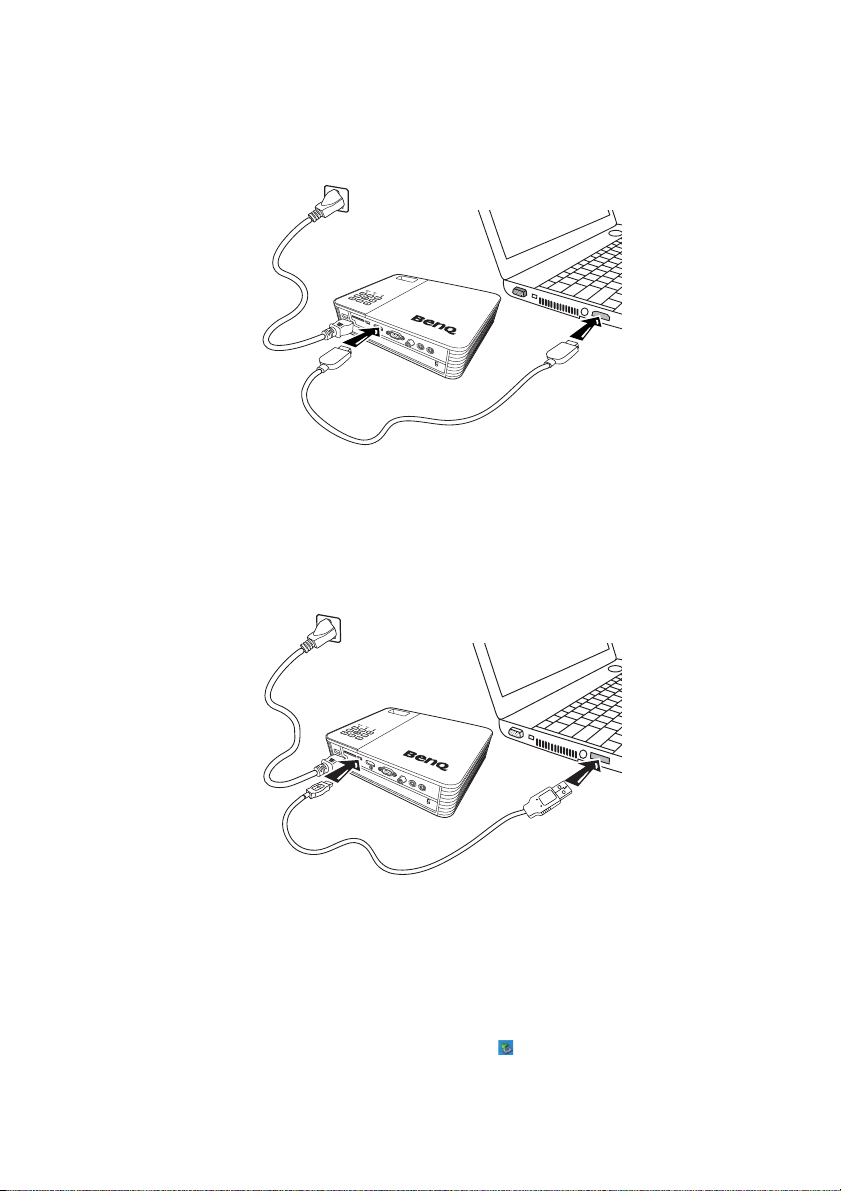
• Verwendung eines HDMI Kabels
1. Schließen Sie das eine Ende eines HDMI-Kabels an die HDMI-Ausgangsbuchse des
Computers an.
2. Schließen Sie das andere Ende des HDMI-Kabels an die HDMI-Buchse des Projektors
an.
• Verwendung eines USB Kabels
1. Nehmen Sie ein USB Kabel und verbinden Sie es mit der Typ A Seite der USBAusgangsbuchse des Computers.
2. Verbinden Sie die Mini-B Seite des USB-Kabels mit der Mini-B USB-Buchse des
Projektors. Wenn Sie den Projektor mit einem Computer verbinden, können Sie das
Computerbild anzeigen oder Dateien von Ihrem Computer in den internen Speicher
des Projektors übertragen.
18
3. Wenn Sie USB-Anzeige auswählen, folgen Sie bitte den Anweisungen auf dem
Bildschirm, um zunächst den USB-Treiber auf Ihrem Computer zu installieren.
4. Wenn Sie USB-Dateiübertragung auswählen, rufen Sie Computer oder den Windows
Explorer auf, um auf die Dateien des Projektors zuzugreifen. Der Projektor wird als
Wechseldatenträger angezeigt. Übertragen Sie die Dateien von Ihrem Computer auf
den Projektor, indem Sie sie ziehen und ablegen oder kopieren und einfügen.
Projektor von einem Computer trennen:
i. Klicken Sie in der Windows Taskleiste auf .
Verbindungen
Page 19
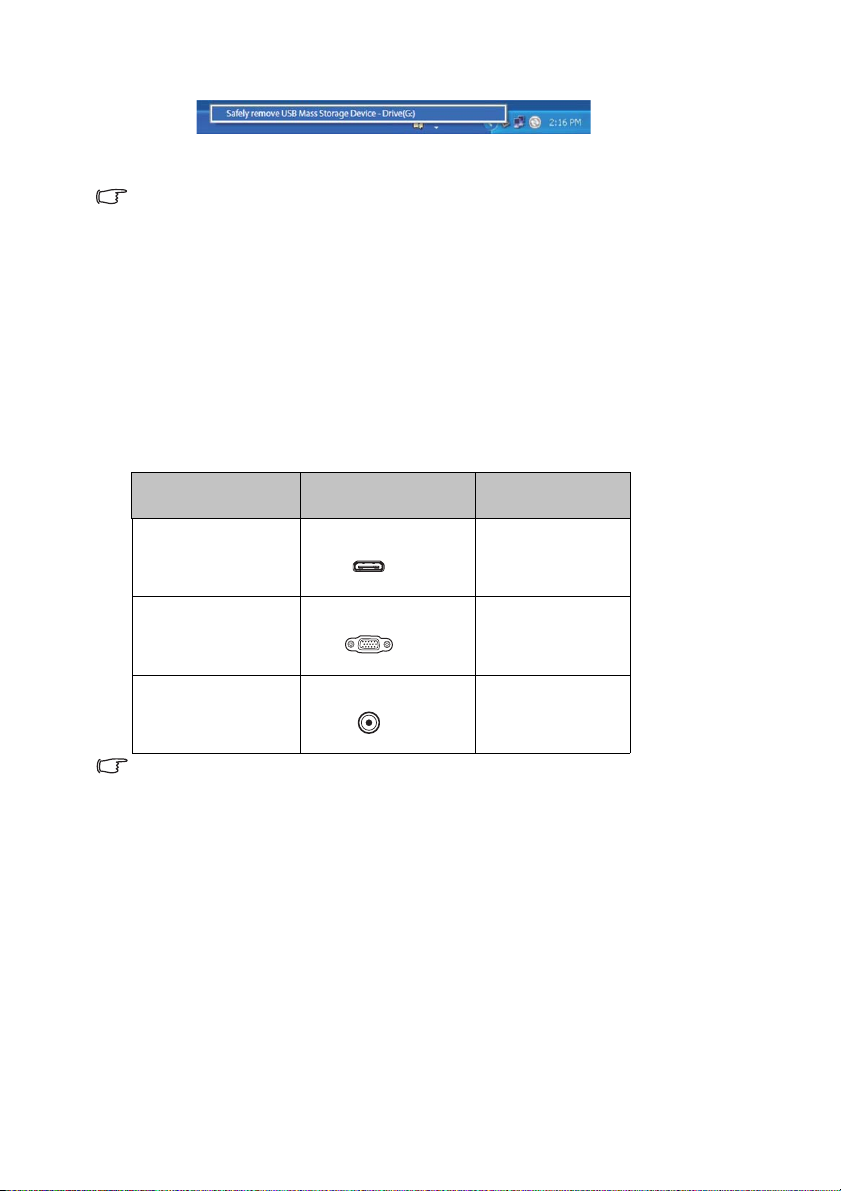
ii. Klicken Sie auf die Popup-Meldung.
iii. Trennen Sie das USB-Kabel nur ab, wenn die Meldung besagt, dass die Hardware
sicher entfernt werden kann.
• Trennen Sie das USB-Kabel nicht ab, wenn die Dateien kopiert werden, da dies zu einem
Datenverlust oder zu Schäden am Projektor führen kann.
• Die Verbindung wird nicht geschlossen, wenn Sie Projektordateien auf dem Computer
geöffnet haben. Schließen Sie sämtliche Projektordateien und versuchen Sie es erneut.
• Andere Versionen von Windows funktionieren ähnlich. Folgen Sie den Anweisungen Ihrer
jeweiligen Windows Version, um ein USB-Gerät sicher von Ihrem Computer zu entfernen.
Anschließen von Videoquellgeräten
Für den Anschluss des Projektors an ein Gerät, das als Videoquelle dienen soll, wird nur
eine der obigen Anschlussmethoden benötigt, allerdings bietet jede davon im Hinblick auf
die Videoqualität ein anderes Niveau. Meistens hängt die gewählte Methode von der
Verfügbarkeit passender Ausgänge am Projektor und der Videoquelle ab. Die Methoden
werden im Folgenden beschrieben:
Anschlussname Aussehen des
Anschlusses
HDMI HDMI Am besten
Component-Video VGA Besser
Bildqualität
Video Video Gut
Wenn das ausgewählte Videobild nicht angezeigt wird, obwohl der Projektor eingeschaltet und
die richtige Videoquelle ausgewählt wurde, prüfen Sie, ob das Gerät, das als Videoquelle dient,
eingeschaltet ist und ordnungsgemäß funktioniert. Prüfen Sie auch, ob die Signalkabel
ordnungsgemäß angeschlossen wurden.
Verbindungen
19
Page 20
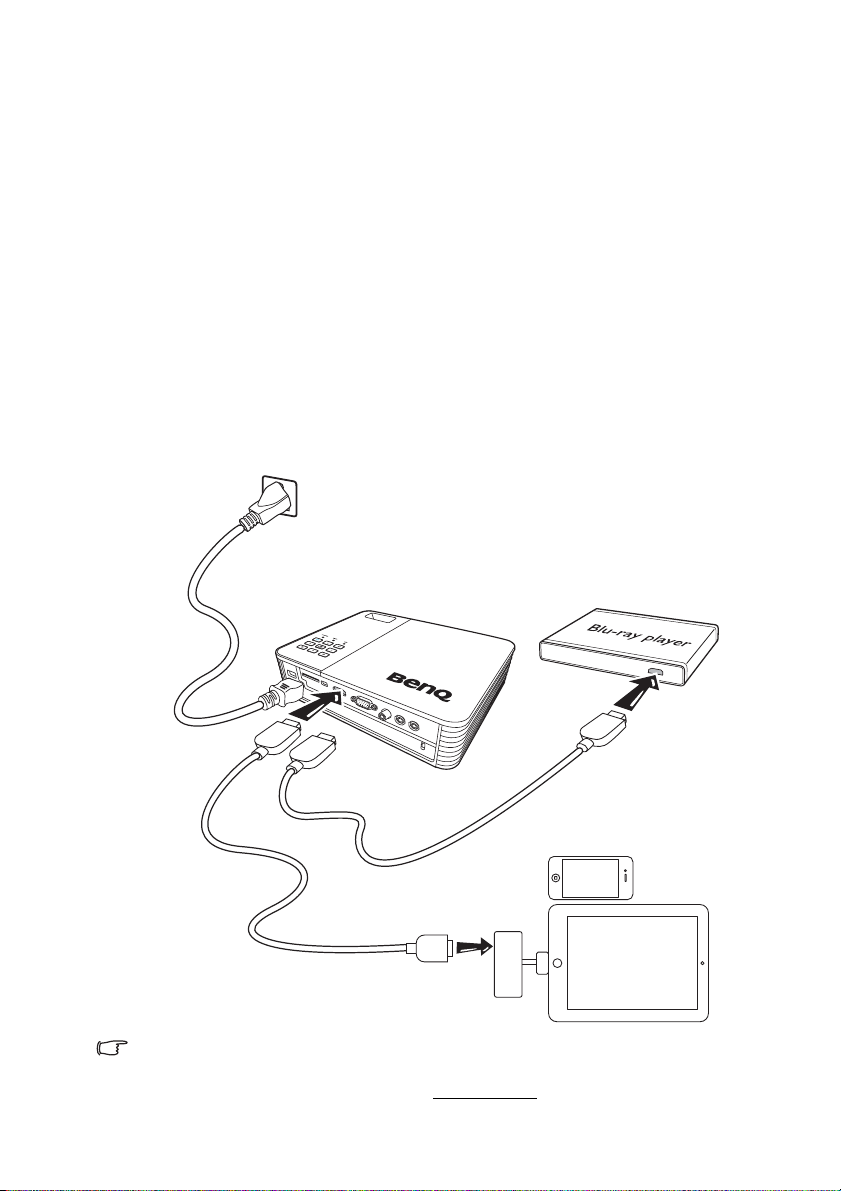
Anschließen eines HDMI-Quellgerätes
Der Projektor verfügt über eine HDMI-Eingangsbuchse, über die Sie ein HDMI-Quellgerät
wie z.B. einen Blu-ray Player, einen DTV-Tuner oder einen Monitor anschließen können.
HDMI (High-Definition Multimedia Interface) unterstützt eine unkomprimierte
Videodatenübertragung zwischen kompatiblen Geräten wie z.B. DTV-Tunern, Blu-ray
Playern und Monitore über ein einzelnes Kabel. Sie können so ein pures digitales
audiovisuelles Erlebnis genießen.
Prüfen Sie, ob das Gerät, das als Videoquelle dienen soll, über freie HDMIAusgangsbuchsen verfügt:
• Wenn dies der Fall ist, können Sie mit dieser Anleitung fortfahren.
• Andernfalls müssen Sie erneut überdenken, welche Methode zum Anschluss des
Gerätes in Frage kommt.
Projektor an ein HDMI-Quellgerät anschließen:
1. Schließen Sie ein Ende eines HDMI-Kabels an die HDMI-Ausgangsbuchse des HDMIQuellgerätes an.
2. Schließen Sie das andere Ende des HDMI-Kabels an die HDMI-Buchse des
Projektors an.
20
• Das HDMI-Kabel (in diesem Beispiel gezeigt) zum Anschluss Ihres Videoausgangsgerätes ist
standardmäßig nicht im Lieferumfang enthalten.
• Der Apple Digital AV Adapter kann unter www.apple.com
Verbindungen
erworben werden.
Page 21
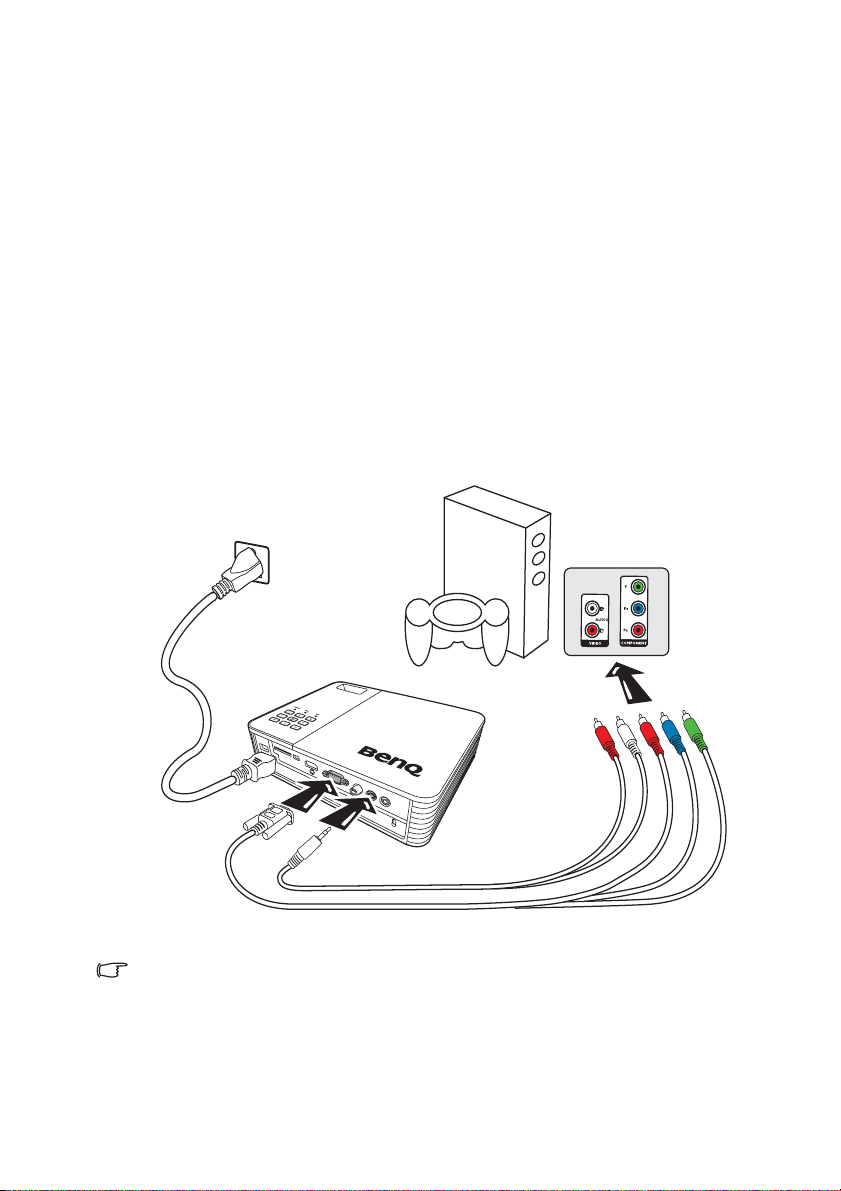
Anschließen eines Component-VideoQuellgerätes
Prüfen Sie, ob das Gerät, das als Videoquelle dienen soll, über freie Component-VideoAusgänge verfügt:
• Wenn dies der Fall ist, können Sie mit dieser Anleitung fortfahren.
• Andernfalls müssen Sie erneut überdenken, welche Methode zum Anschluss des
Gerätes in Frage kommt.
So schließen Sie den Projektor an ein Component-Video-Gerät an:
1. Schließen Sie ein Ende eines Adapterkabels für Component-Video zu VGA (D-Sub)
mit den drei RCA-Steckern an die Component-Video-Ausgänge der Videoquelle an.
Schieben Sie die farblich gekennzeichneten Stecker in die entsprechend farblich
gekennzeichneten Buchsen ein: Grün in Grün, Blau in Blau und Rot in Rot.
2. Schließen Sie das andere Ende an die COMPUTER-Buchse des Projektors an.
3. Wenn Sie während einer Präsentation die Projektorlautsprecher verwenden
möchten, verbinden Sie ein Ende eines geeigneten Audiokabels mit den
Audioausgangsbuchsen des Videoquellgerätes. Das andere Ende verbinden Sie mit
der Audioeingangsbuchse des Projektors.
AV-G erät
Audiokabel
Adapterkabel für ComponentVideo zu VGA (D-Sub)
• Wenn die Audioausgangsbuchse an die Kopfhörer oder den externen Lautsprecher
angeschlossen ist, wird der Ton nicht aus den Lautsprechern des Projektors kommen.
• Es wird kein Ton aus den Lautsprechern oder der Audioausgangsbuchse kommen, wenn
keine Videosignale eingegeben werden. Zudem kann der Ton nicht angepasst werden.
Verbindungen
21
Page 22
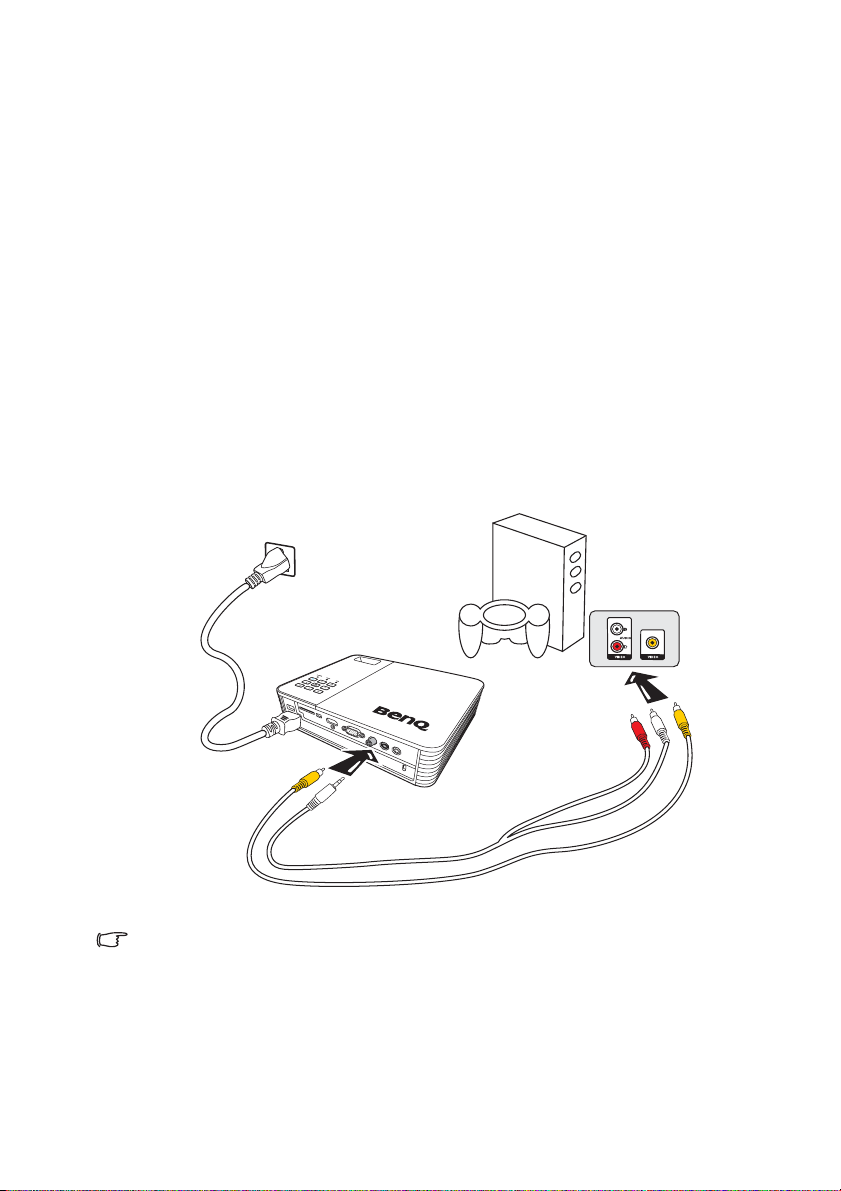
Anschließen eines Composite-VideoQuellgerätes
Prüfen Sie, ob das Gerät, das als Videoquelle dienen soll, über freie Composite-VideoAusgänge verfügt:
• Wenn dies der Fall ist, können Sie mit dieser Anleitung fortfahren.
• Andernfalls müssen Sie erneut überdenken, welche Methode zum Anschluss des
Gerätes in Frage kommt.
So schließen Sie den Projektor an ein Composite-Video-Quellgerät
an:
1. Schließen Sie ein Ende eines Videokabels an den Composite-Video-Ausgang des
Gerätes an, das als Videoquelle dient.
2. Schließen Sie das andere Ende des Videokabels an die Video-Buchse des Projektors
an.
3. Wenn Sie während einer Präsentation die Projektorlautsprecher verwenden
möchten, verbinden Sie ein Ende eines geeigneten Audiokabels mit den
Audioausgangsbuchsen des Videoquellgerätes. Das andere Ende verbinden Sie mit
der Audioeingangsbuchse des Projektors.
AV-Gerät
22
Audiokabel
Videokabel
Sie brauchen dieses Gerät nur dann über eine Composite-Video-Verbindung anzuschließen,
wenn der Component-Video-Eingang nicht verfügbar ist. Unter "Anschließen von
Videoquellgeräten" auf Seite 19 finden Sie weitere Einzelheiten.
Verbindungen
Page 23
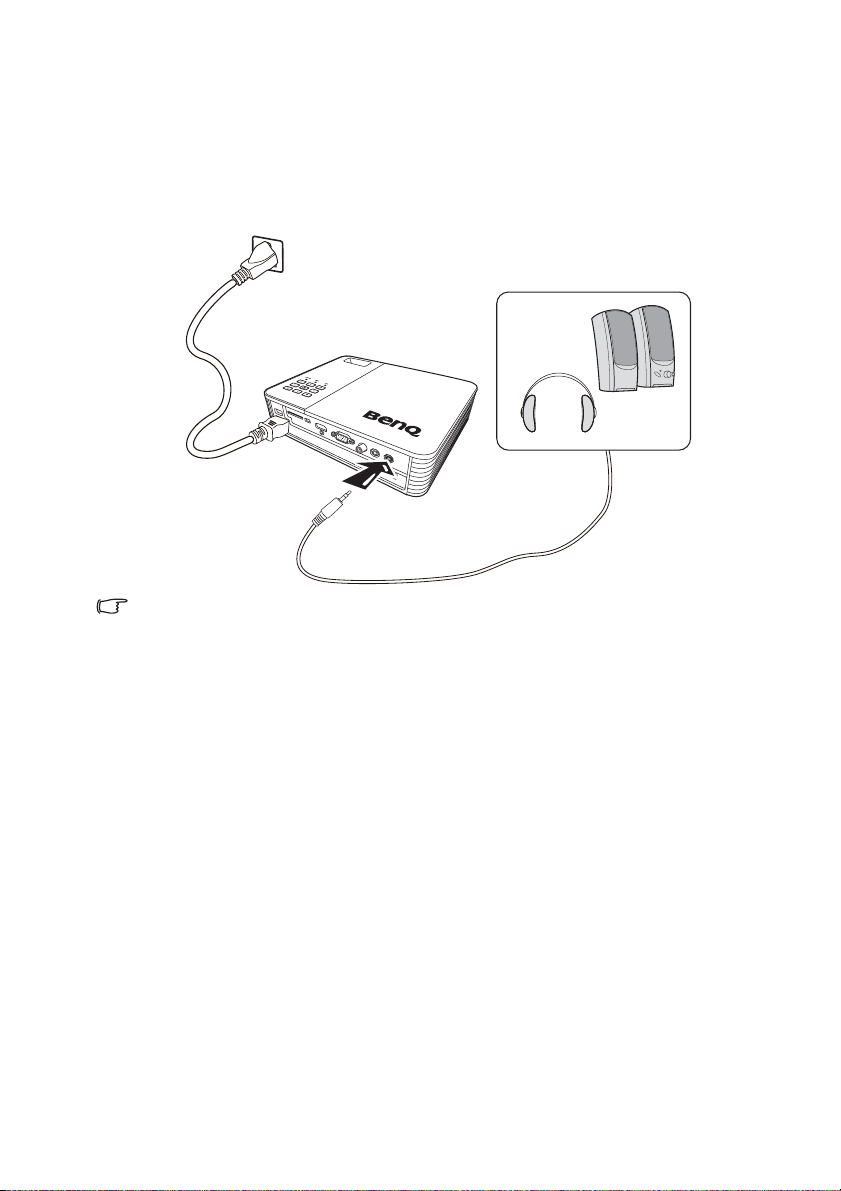
Anschluss eines externen Lautsprechers
Sie können den Ton über externe Lautsprecher anstatt den internen Lautsprechern des
Projektors wiedergeben lassen.
Projektor an ein externes Lautsprecher-Quellgerät anschließen:
1. Schließen Sie ein geeignetes Stereokabel an den externen Lautsprecher und die
Audioausgangs-Buchse am Projektor an.
Wenn das Audiokabel an die Audioausgangsbuchse angeschlossen ist, kommt kein Ton aus den
Lautsprechern.
Verbindungen
23
Page 24

Anschluss an ein externes Speichergerät
Anschluss einer SD-Karte
Projektor an eine SD-Karte anschließen:
1. Legen Sie eine SD-Karte in den SD-Kartensteckplatz am Projektor ein.
• Die maximal unterstützte Speicherkapazität für eine SD(HC) Karte beträgt 32 GB. (Die
maximal unterstützte Kapazität für externen Speicher basiert auf unseren werkseitigen
Test. Je nach Hersteller des Speichergerätes könnten Ihre Erfahrungen davon abweichen.)
• Der Projektor könnte mit einigen SD-Karten nicht kompatibel sein.
Anschluss eines USB-Speichergerätes
Projektor an ein USB-Speichergerät anschließen:
1. Schließen Sie ein USB-Speichergerät an die Typ A USB-Buchse an.
24
USB-Flashlaufwerk
• Dieses Produkt unterstützt USB-Speichergeräte und HDD (Festplattenlaufwerke). Nur eine
und nur die letzte der Partitionen wird eingebunden. (Die maximal unterstützte Kapazität
für externen Speicher basiert auf unseren werkseitigen Test. Je nach Hersteller des
Speichergerätes könnten Ihre Erfahrungen davon abweichen.)
• Dieses Produkt unterstützt keine Multi-Kartenleser.
• Dieses Produkt funktioniert nicht, wenn das USB-Speichergerät über einen USB HUB
verbunden ist.
• Einige Produkte, die nicht den USB-Standard entsprechen, können möglicherweise nicht
richtig funktionieren.
• Ein USB-Speichergerät mit einer automatischen Erkennung oder eigenem Treiber kann
möglicherweise nicht richtig funktionieren.
Verbindungen
Page 25

• Ein USB-Speichergerät mit einem eigenem Treiber könnte nicht erkannt werden.
• Die Erkennungsgeschwindigkeit für ein USB-Speichergerät kann sich je nach Gerät
unterscheiden.
• Schalten Sie das Produkt nicht aus und ziehen Sie kein USB-Speichergerät ab, wenn das
USB-Speichergerät gerade verwendet wird. Dies könnte zu Schäden am USB-Speichergerät
oder den gespeicherten Dateien führen.
• Verwenden Sie ein USB-Speichergerät, das normale Dateien enthält. Beschädigte Dateien
könnten zu Fehlfunktionen führen oder dazu, dass Dateien nicht wiedergegeben werden
können.
• USB-Speichergeräte müssen mit FAT16/FAT32/NTFS formatiert sein. FAT32 und NTFS
werden für HDD (Festplattenlaufwerke) empfohlen.
• Da Daten auf dem USB-Speichergerät beschädigt werden könnten, sichern Sie bitte
wichtige Daten, um einem Verlust vorzubeugen. Der Benutzer ist für die Verwaltung der
Daten verantwortlich. BenQ haftet nicht für den Verlust von Daten.
• Das Dateiverzeichnis auf dem USB-Speichergerät sollte so einfach wie möglich sein. Zu
viele Ordner oder zu viele Orderebenen werden zu einer Verlangsamung der Zugriffszeit
führen.
• Wenn ein externes Speichergerät nach dem Anschluss an den Projektor nicht normal
funktioniert, versuchen Sie es an einen PC anzuschließen. Wenn es noch immer nicht
normal funktioniert, kontaktieren Sie das Servicezentrum des Geräteherstellers oder das
entsprechende Kundenzentrum.
Wiedergabe von Ton über den Projektor
Sie können während einer Präsentation den Projektorlautsprecher verwenden und zudem
separate verstärkte Lautsprecher an die Audioausgangsbuchsen des Projektors
anschließen.
In der folgenden Tabelle sehen Sie die Verbindungsmethoden für unterschiedliche Geräte
und der Ort, an dem der Ton ausgegeben wird.
Gerät PC/Component-Video Video
Audioeingangsbuchse
Der Projektor kann den Ton
abspielen von...
Audioeingang (L/R)
AUDIO-IN
Audioeingang (L/R)
AUDIO-IN
Audioeingang (L/R)
Audioeingang (L/R)
Audioausgangsbuchse
• Das ausgewählte Eingangssignal bestimmt, welcher Ton über den Lautsprecher des
Projektors ausgegeben wird und welchen Ton der Projektor ausgibt, wenn eine Verbindung
mit der Audioausgangsbuchse besteht.
• Sie müssen nichts an die Audioeingangsbuchse anschließen, da der Projektor den Ton auch
über ein HDMI, externes Speicher oder iPhone/iPod Quellgerät wiedergeben kann. Sie
können jedoch eine ein externes Gerät anschließen, um den Ton wiederzugeben.
• Die USB-Anzeige unterstützt die Audiofunktion nicht.
Verbindungen
25
Page 26

Bedienung
I
I
Einschalten des Projektors
1. Schließen Sie das Gerät über das Stromkabel an die Stromversorgung an. Die
Netzanzeige wird orange leuchten.
2. Drücken Sie auf dem Projektor oder auf der
Fernbedienung auf Power, um den
Projektor zu starten Die Netzanzeige leuchtet
grün, wenn der Projektor eingeschaltet ist.
Der Einschaltvorgang dauert einige Sekunden.
Gegen Ende des Einschaltvorgangs wird ein
Startlogo projiziert.
Drehen Sie ggf. am Fokusring, um die Schärfe
des Bildes einzustellen.
3. Wenn Sie den Projektor zum ersten Mal einschalten, wählen Sie nach der Anzeige
der Anweisungen auf dem Bildschirm eine Sprache für das OSD-Menü aus.
4. Wenn Sie zur Eingabe eines Passwortes
aufgefordert werden, drücken Sie die
Pfeiltasten, um ein sechsstelliges Passwort
einzugeben. Siehe "Verwendung der
Passwortfunktion" auf Seite 29 für weitere
Einzelheiten.
5. Schalten Sie alle angeschlossenen Geräte ein.
6. Der Projektor wird die Startseite anzeigen.
Wenn die Frequenz/Auflösung des Eingangssignals den Betriebsbereich des Projektors
überschreitet, wird die Meldung 'Außerhalb des Bereichs' auf einer leeren Leinwand angezeigt.
Wechseln Sie zu einem Eingangssignal, das mit der Auflösung des Projektors kompatibel ist,
oder legen Sie für das Eingangssignal eine niedrigere Einstellung fest. Unter "Timingtabelle" auf
Seite 73 finden Sie weitere Einzelheiten.
Wechseln des Eingangssignals
Der Projektor kann an mehrere Geräte gleichzeitig
angeschlossen werden. Allerdings kann nur das
Signal eines der Geräte als Vollbild angezeigt
werden. Sie können auch am Projektor oder auf der
Fernbedienung auf / drücken, um das
gewünschte Eingangssignal auszuwählen.
• Welche Optionen für den Bildmodus in verfügbar
sind, richtet sich nach der Art der Eingangssignals.
Unter "Auswahl des Bildmodus" auf Seite 33 finden
Sie weitere Einzelheiten.
• Die native Anzeigeauflösung dieses Projektors besitzt das Bildformat 16:10. Um
bestmögliche Anzeigeergebnisse zu erzielen, sollten Sie nach Möglichkeit ein Eingangssignal
auswählen und verwenden, das diese Auflösung ausgeben kann. Andere Auflösungen
werden, entsprechend der Einstellung für das Bildformat, auf den Projektor angepasst,
wobei es zu Verzerrungen und zum Verschwimmen des Bildes kommen kann. Unter
"Auswahl des Bildformats" auf Seite 32 finden Sie weitere Einzelheiten.
26
Bedienung
Page 27

Einstellen des projizierten Bildes
Einstellen der Bildhöhe
Der Projektor besitzt zwei Einstellfüße. Mit ihnen kann die Bildhöhe eingestellt werden. So
passen Sie den Projektionswinkel an:
1. Schrauben Sie die Einstellfüße an, um die
Bildhöhe einzustellen.
Um die Füße einzufahren, schrauben Sie den
Einstellfuß in die entgegen gesetzte Richtung.
Wenn der Projektor nicht auf einer ebenen Fläche
steht oder die Leinwand und der Projektor nicht
senkrecht zueinander ausgerichtet sind, entsteht
eine Schrägprojektion des Bildes. Um dies zu
korrigieren, lesen Sie "Korrektur der
Schrägprojektion" auf Seite 28 für weitere
Einzelheiten.
• Blicken Sie während des Betriebs nicht direkt in die Projektorlinse. Durch das intensive
Licht können Ihre Augen möglicherweise geschädigt werden.
• Seien Sie beim Schrauben der Einstellfüße vorsichtig, da sie sich in der Nähe der
Abluftöffnung befinden, aus der heiße Luft austritt.
Feinabstimmung der Bildschärfe
1. Drehen Sie den Fokusring, um das Bild
schärfer zu machen.
Automatische Einstellung des Bildes
In manchen Fällen müssen Sie möglicherweise die Bildqualität optimieren.
• Verwendung der Fernbedienung
Drücken Sie auf AUTO.
Innerhalb von 3 Sekunden stellt die integrierte
intelligente Funktion für die automatische
Einstellung die Werte für Frequenz und Takt auf
die beste Bildqualität ein.
Die Informationen zur aktuellen Quelle werden
drei Sekunden lang in der linken oberen Ecke des
Bildschirmes angezeigt.
Diese Funktion steht nur zur Verfügung, wenn PC-Signal (analoges RGB) ausgewählt ist.
Bedienung
27
Page 28

Korrektur der Schrägprojektion
Bei einer Schrägprojektion ist das projizierte Bild entweder oben oder unten deutlich
breiter. Dies tritt auf, wenn der Projektor nicht senkrecht zur Leinwand ausgerichtet ist.
Korrigieren Sie die Schrägposition, wenn ein auf dem Bildschirm ein Bild angezeigt wird.
Um dies zu korrigieren, müssen Sie neben der Höheneinstellung des Projektors auch die
folgenden manuellen Schritte durchführen.
1. Drücken Sie auf , um zu markieren
Trapezkorrektur. Das Trapezkorrektur
Popup-Menü wird angezeigt.
2. Drücken Sie auf , um die Schrägposition
unten im Bild zu korrigieren. Drücken Sie auf
, um die Schrägposition oben im Bild zu
korrigieren.
Drücken Sie
auf
.
Ausblenden des Bildes
Um die Aufmerksamkeit des Publikums vollständig auf den Redner zu lenken, können Sie
die folgenden Möglichkeiten nutzen:
• Verwendung der Fernbedienung
Drücken Sie auf Blank auf der Fernbedienung, um
das Bild auszublenden. Drücken Sie erneut auf Blank
oder auf die Tasten der Fernbedienung, um das Bild
wiederherzustellen.
• Verwendung des Projektors
Halten Sie Blank 3 Sekunden lang am Projektor
gedrückt, um das angezeigte Bild auszublenden.
Drücken Sie erneut auf Blank oder auf die Tasten
des Projektors, um das Bild wiederherzustellen.
Sorgen Sie dafür, dass die Projektorlinse frei ist, da sich
andernfalls auf der Linse befindliche Objekte erhitzen
oder verformen können oder es zu Brandgefahr
kommen kann.
Drücken Sie
.
auf
28
Bedienung
Page 29

Projektor sichern
Verwendung der Passwortfunktion
Aus Sicherheitsgründen und zur Verhinderung unberechtigter Nutzung besitzt der
Projektor eine Funktion für Passwortschutz. Das Passwort kann über das Einstellungsmenü
eingestellt werden.
Es ist sehr unpraktisch, wenn Sie die Startsperre aktivieren und dann das Passwort vergessen
sollten. Drucken Sie dieses Handbuch ggf. aus, und notieren Sie das verwendete Passwort in
ihm. Bewahren Sie das Handbuch an einem sicheren Ort auf, damit Sie bei Bedarf darauf
zurückgreifen können.
Einschaltsperre einrichten
• Wenn ein Passwort festgelegt wurde, kann der Projektor nur dann verwendet werden, wenn
bei jedem Einschalten das richtige Passwort eingegeben wird.
• Wenn Sie über die Passwortfunktion zum ersten Mal ein Passwort für den Projektor
einrichten, geben Sie das Standardpasswort des Projektors (1, 1, 1, 1, 1, 1) ein, indem Sie
fünf Mal auf die Pfeiltaste drücken, wenn Sie zur Eingabe des Passwortes aufgefordert
werden.
1. Drücken Sie auf / bis das Menü Einstellungen markiert ist und drücken Sie
anschließend auf OK, um es aufzurufen.
2. Gehen Sie zum Menü Erweitert > Sicherheitseinstellungen >
Sicherheitseinstellungen ändern.
3. Drücken Sie auf OK. Die Meldung 'Aktuelles Kennwort eingeben' wird
angezeigt.
4. Wie rechts abgebildet, stehen die vier
Pfeiltasten ( , , , ) jeweils für 4 Stellen
(1, 2, 3, 4). Drücken Sie auf die Pfeiltaste, um ein
sechsstelliges Passwort einzugeben.
5. Nachdem das richtige Passwort eingestellt
wurde, kehrt das OSD-Menü zur Seite
Sicherheitseinstellungen ändern zurück.
6. Markieren Sie Einschaltsperre und drücken
Sie auf OK. Das Popup-Menü wird angezeigt. Wählen Sie Ein und drücken Sie auf
OK, um die Einstellung der Einschaltsperre abzuschließen.
7. Um das OSD zu verlassen, drücken Sie auf oder .
Wenn Sie das Passwort vergessen haben
Wenn die Passwortfunktion aktiviert wurde, werden
Sie aufgefordert, das sechsstellige Passwort immer
dann einzugeben, wenn Sie den Projektor einschalten.
Bei Eingabe eines falschen Passwortes wird die rechts
abgebildete Passwort-Fehlermeldung drei Sekunden
lang angezeigt, gefolgt von der Meldung 'Passwort
eingeben'. Wenn Sie fünf Mal in Folge ein falsches
Passwort eingeben, wird der Projektor automatisch
nach kurzer Zeit ausgeschaltet.
Bedienung
29
Page 30

Einleitung eines Passwortrückrufes
1. Drücken Sie 3 Sekunden lang auf der
Fernbedienung auf . Auf dem Display des
Projektors wird eine kodierte Nummer
angezeigt.
2. Notieren Sie die Nummer und schalten Sie den
Projektor aus.
3. Wenden Sie sich an einen BenQ-Kundendienst
in Ihrer Nähe, um die Nummer zu dekodieren.
Sie werden u. U. aufgefordert, anhand eines Kaufbeleges nachzuweisen, dass Sie zur
Nutzung des Projektors berechtigt sind.
Änderung des Passwortes
1. Gehen Sie zum Menü Einstellungen > Erweitert > Sicherheitseinstellungen >
Kennwort ändern.
2. Drücken Sie auf OK. Die Meldung 'Aktuelles Kennwort eingeben' wird
angezeigt.
3. Geben Sie das alte Passwort ein.
• Wenn das Passwort richtig ist, wird eine weitere Meldung 'Neues Kennwort
eingeben' angezeigt.
• Wenn das Passwort nicht richtig ist, wird die Passwort-Fehlermeldung drei
Sekunden lang angezeigt. Anschließend wird die Meldung 'Aktuelles Kennwort
eingeben' angezeigt, damit Sie es erneut versuchen können. Sie können auf
drücken, um die Änderung abzubrechen, oder es mit einem anderen Passwort
versuchen.
4. Geben Sie ein neues Passwort ein.
Die eingegebenen Stellen werden auf dem Bildschirm als Sternchen angezeigt. Notieren Sie das
gewählte Passwort vorab oder nach der Eingabe hier in diesem Handbuch, damit Sie es
nachschlagen können, falls Sie es einmal vergessen sollten.
Passwort: __ __ __ __ __ __
Bewahren Sie dieses Handbuch an einem sicheren Ort auf.
5. Bestätigen Sie das neue Passwort, indem Sie es
erneut eingeben.
6. Sie haben dem Projektor damit erfolgreich ein
neues Passwort zugewiesen. Vergessen Sie nicht,
das neue Passwort einzugeben, wenn Sie den
Projektor das nächste Mal starten.
7. Um das OSD zu verlassen, drücken Sie auf
oder .
30
Bedienung
Page 31

Deaktivierung der Passwort-Funktion
Um den Passwortschutz zu deaktivieren, gehen Sie zum Menü Einstellungen >
Erweitert > Sicherheitseinstellungen > Einschaltsperre zurück. Wählen Sie Aus
und drücken Sie auf OK. Die Meldung 'Kennwort eingeben' wird angezeigt. Geben Sie
das aktuelle Passwort ein.
• Wenn das Passwort korrekt ist, geht das OSD-Menü zur Seite
Sicherheitseinstellungen zurück, wobei 'Aus' in der Zeile von
Einschaltsperre angezeigt wird. Beim nächsten Einschalten des Projektors
brauchen Sie das Passwort nicht mehr einzugeben.
• Wenn das Passwort nicht richtig ist, wird die Passwort-Fehlermeldung drei
Sekunden lang angezeigt. Anschließend wird die Meldung 'Kennwort eingeben'
angezeigt, damit Sie es erneut versuchen können. Sie können auf drücken, um
die Änderung abzubrechen, oder es mit einem anderen Passwort versuchen.
Beachten Sie, dass die Passwort-Funktion zwar deaktiviert ist, Sie das alte Passwort jedoch für
den Fall bereithalten sollten, dass Sie die Passwort-Funktion durch Eingabe des alten Passwortes
wieder reaktivieren müssen.
Firmware-Aktualisierung
Folgen Sie den unten stehenden Schritten, um die Firmware zu aktualisieren.
• Für die Aktualisierung der Firmware wird nur eine SD-Karte unterstützt.
• Entfernen Sie nicht die SD-Karte, wenn eine Aktualisierung durchgeführt wird.
• Drücken Sie während der Aktualisierung auf keine Taste.
• Schalten Sie den Projektor während der Aktualisierung nicht aus.
• Um zu überprüfen, ob die Firmware erfolgreich aktualisiert wurde, gehen Sie zu
Einstellungen > Information > Firmware-Version.
Aktualisieren der Firmware
1. Legen Sie die SD-Karte mit der aktuellen Firmware in den Projektor ein.
2. Wählen Sie auf der Hauptmenüseite Einstellungen > Erweitert > Firmware-
Aktualisierung.
3. Wählen Sie OK, um zu beginnen.
4. Schalten Sie den Projektor bitte aus, nachdem die Firmware aktualisiert wurde.
5. Schalten Sie den Projektor ein und überprüfen Sie die Firmware-Version.
Bedienung
31
Page 32

Auswahl des Bildformats
Das Bildformat beschreibt, in welchem Verhältnis die Breite und die Höhe des Bildes
zueinander stehen. Bei analogen Fernsehern und Computern wird meist ein Bildformat von
4:3 verwendet. Dies ist die Standardeinstellung bei diesem Projektor. Digitale Fernseher
und DVDs haben meist ein Bildformat von 16:9.
Dank digitaler Signalverarbeitung sind digitale Anzeigegeräte wie dieser Projektor in der
Lage, das Bild dynamisch zu dehnen und zu skalieren und dadurch ein Bildformat zu
erzeugen, das von dem des Eingangssignals abweicht.
So ändern Sie das Format des projizierten Bildes (unabhängig vom Bildformat der Quelle):
1. Drücken Sie auf , um das Popup-Menü in einem der Modi Computer, DVD-Player,
Composite, Video, Component oder HDMI zu öffnen.
2. Drücken Sie auf , um Seitenverhältnis zu markieren.
3. Drücken Sie auf / , um das Bildformat auszuwählen, das dem Format des
Videosignals bzw. Ihren Anzeigebedürfnissen entspricht.
32
Bedienung
Page 33

Optimierung der Bildqualität
Auswahl des Bildmodus
Im Projektor sind bereits verschiedene vordefinierte
Anwendungsmodi eingestellt, so dass Sie den für Ihre
Betriebsumgebung und den Bildtyp Ihres
Eingangssignals geeigneten Modus auswählen können.
Um einen für Ihre Zwecke geeigneten Betriebsmodus
auszuwählen, können Sie einen der folgenden Schritte
durchführen.
• Stellen Sie sicher, dass die Eingangsquelle auf den Modus Computer, DVD Player,
Composite Video, Component oder HDMI eingestellt ist und der
Projektionsbildschirm angezeigt wird.
• Drücken Sie wiederholt auf Modus auf der Fernbedienung oder auf dem Projektor, bis
der gewünschte Modus ausgewählt wurde.
• Sie können auf drücken, um das Popup-Menü zu öffnen. Drücken Sie auf zur
Auswahl der Bildmoduseinstellungen und drücken Sie zum Aufruf auf OK. Wählen
Sie Bildmodus und drücken Sie auf / , um einen gewünschten Modus
auszuwählen.
Die Bildmodi sind unten aufgelistet.
1. Hell-Modus: Maximiert die Helligkeit des projizierten Bildes. Dieser Modus eignet
sich für Umgebungen, in denen eine besonders hohe Helligkeit erforderlich ist,
beispielsweise in hell beleuchteten Räumen.
2. Standard-Modus(Standard): Eignet sich für Präsentationen. In diesem Modus
wird die Helligkeit betont.
3. Kino-Modus: Eignet sich für das Abspielen farbintensiver Filme und Videoclips aus
Digitalkameras oder DVs über den PC-Eingang, wenn die Umgebung abgedunkelt ist
(wenig Licht).
4. Spiel-Modus: Geeignet für Spiele.
5. Benutzer-Modus: Stellt die Einstellungen wieder her, die basierend auf den aktuell
verfügbaren Bildmodi benutzerdefiniert wurden. Unter "Einstellung des Benutzer-
Modus" auf Seite 33 finden Sie weitere Einzelheiten.
Einstellung des Benutzer-Modus
Es gibt einen benutzerdefinierbaren Modus, wenn die derzeit verfügbaren Bildmodi nicht
für Ihren Bedarf geeignet sind. Sie können einen der Bildmodi (mit Ausnahme von
Benutzer) als Ausgangspunkt verwenden und die Einstellungen anpassen.
1. Drücken Sie auf , um das Popup-Menü zu öffnen.
2. Drücken Sie auf zur Auswahl der Bildmoduseinstellungen und drücken Sie
zum Aufruf auf OK.
3. Wählen Sie Bildmodus und drücken Sie auf / , um Benutzer auszuwählen.
4. Drücken Sie auf , um Referenzmodus zu markieren.
Diese Funktion steht nur zur Verfügung, wenn der Benutzer-Modus im Untermenüelement
Bildmodus ausgewählt ist.
5. Drücken Sie auf / , um einen Bildmodus auszuwählen, der Ihren Bedürfnissen
am ehesten entspricht.
Bedienung
33
Page 34

6. Drücken Sie auf , um das Untermenüelement auszuwählen, das geändert werden
soll, und stellen Sie den Wert mit / ein. Unter "Feinabstimmung der
Bildschärfe" finden Sie weitere Einzelheiten.
7. Wenn Sie alle Einstellungen vorgenommen haben, markieren Sie Einstell.
speichern und drücken Sie auf OK, um die Einstellungen zu speichern.
8. Die Bestätigungsmeldung 'Einstellung gespeichert' wird angezeigt.
Verwendung der Wandfarbe
Wenn Sie ein Bild auf eine farbige Oberfläche projizieren, z.B. eine Wand, die nicht weiß ist,
können Sie mit der Wandfarbenfunktion die Farbe des projizierten Bildes anpassen, um zu
vermeiden, dass sich Quellbild und projiziertes Bild farblich unterscheiden.
Drücken Sie auf , um das Popup-Menü in einem der Modi Computer, iPhone/iPod,
Composite Video, Component oder HDMI zu öffnen. Wählen Sie Wandfarbe und
drücken Sie auf / zur Auswahl einer Farbe, der am ehesten der Farbe der
Projektionsfläche entspricht. Sie können unter mehreren voreingestellten Farben
auswählen: Hellgelb, Rosa, Hellgrün, Blau und Schultafel.
Feinabstimmung der Bildqualität im Benutzermodus
Entsprechend des ermittelten Signaltyps stehen einige benutzerdefinierbare Funktionen zur
Verfügung, wenn der Benutzermodus ausgewählt wurde. Sie können diese Funktionen ganz
nach Bedarf anpassen, indem Sie sie markieren und anschließend am Projektor oder auf
der Fernbedienung auf / drücken.
Einstellung von Helligkeit
Je höher der Wert ist, desto heller wird das Bild. Je
geringer die Einstellung ist, desto dunkler erscheint das
Bild. Stellen Sie die Helligkeit so ein, dass die
schwarzen Bildbereiche gerade satt schwarz wirken
+30
und in dunklen Bildbereichen dennoch Details zu
erkennen sind.
Einstellung von Kontrast
Je höher der Wert ist, desto größer wird der Kontrast.
Stellen Sie hiermit den maximalen Weiß-Anteil ein,
nachdem Sie die Einstellung Helligkeit unter
Berücksichtigung der ausgewählten Eingangsquelle und
+30
der räumlichen Gegebenheiten angepasst haben.
Einstellung von Farbe
Bei einer niedrigeren Einstellung werden weniger gesättigte Farben angezeigt. Bei einer zu
hohen Einstellung erscheinen die Farben auf dem Bild übertrieben, so dass das Bild
unrealistisch wirkt.
Einstellung von Farbton
Je höher der Wert ist, desto intensiver wird die Rottönung des Bildes. Je niedriger der
Wert ist, desto intensiver wird die Grüntönung des Bildes.
Einstellung von Bildschärfe
Je höher der Wert ist, desto schärfer wird das Bild. Je niedriger der Wert ist, desto
verschwommener wird das Bild.
+50
0
+70
-30
34
Bedienung
Page 35

Auswählen von Farbtemperatur
Die vier Optionen, die für die Farbtemperatur* zur Verfügung stehen, können sich je nach
ausgewähltem Signaltyp unterscheiden.
*Informationen zu Farbtemperaturen:
Der als "Weiß" gewertete Farbton kann je nach Anwendungsfall unterschiedlich sein. Eine
gängige Methode zur Bewertung der Farbe Weiß ist die "Farbtemperatur". Weiß mit einer
niedrigen Farbtemperatur erscheint rötlich. Weiß mit einer hohen Farbtemperatur
erscheint eher bläulich.
Verwendung des Projektors an hohen Orten
Es wird empfohlen, den Höhenmodus zu verwenden, wenn Sie den Projektor an einem
Ort 1500 m–3000 m über dem Meeresspiegel mit einer Umgebungstemperatur von 0°C30°C benutzen.
Verwenden Sie den Höhenmodus nicht, wenn die Höhe des Ortes zwischen 0 m und 1499 m und
die Umgebungstemperatur zwischen 0°C und 35°C liegt. Der Projektor würde dann unter
diesen Bedingungen zu stark gekühlt werden.
So aktivieren Sie den Höhenmodus:
1. Markieren Sie Einstellungen und drücken Sie zum Aufruf auf OK.
2. Gehen Sie zu Erweitert > Höhenmodus und drücken Sie auf OK.
3. Markieren Sie Ein und drücken Sie zur Bestätigung auf OK.
4. Um das OSD-Menü zu verlassen, drücken Sie auf bis der Projektor zur Startseite
zurückkehrt oder drücken Sie auf , um direkt zur Startseite zurückzukehren.
Die Verwendung von "Höhenmodus" führt möglicherweise zu verstärkter
Geräuschentwicklung aufgrund der höheren Ventilatorgeschwindigkeit, die für die Kühlung
und Leistung des Systems erforderlich ist.
Wenn Sie diesen Projektor unter anderen als den oben genannten extremen Bedingungen
einsetzen, wird unter Umständen die automatische Abschaltfunktion aktiviert, um den
Projektor vor Überhitzung zu schützen. In diesen Fällen sollten Sie zum Höhenmodus
wechseln, um zu verhindern, dass die Abschaltfunktion aktiviert wird. Es wird hiermit
jedoch nicht gewährleistet, dass dieser Projektor unter extremen Bedingungen jeglicher
Art betrieben werden kann.
Einstellung des Tons
Die im Folgenden vorgenommenen Einstellungen beziehen sich auf den/die Lautsprecher
des Projektors. Stellen Sie sicher, dass Sie eine ordnungsgemäße Verbindung mit dem
Audioeingang des Projektors hergestellt haben. Unter "Verbindungen" auf Seite 16 erfahren
Sie, wie Geräte an den Audioeingang angeschlossen werden können.
SRS HD
Aktivieren Sie diese Funktion, um die SRS HD Technologie zu aktivieren. Der Projektor
kann einen Surround Sound ausgeben und den natürlichen Klang wiederherstellen.
1. Markieren Sie Einstellungen und drücken Sie zum
Aufruf auf OK.
2. Gehen Sie zu Erweitert > Audioeinstellungen
und drücken Sie zum Aufruf auf OK.
3. Markieren Sie SRS HD und drücken Sie auf OK,
um das Popup-Menü zu öffnen.
Bedienung
35
Page 36

4. Markieren Sie Ein und drücken Sie zur Bestätigung auf OK.
5. Um das OSD-Menü zu verlassen, drücken Sie auf bis der Projektor zur Startseite
zurückkehrt oder drücken Sie auf , um direkt zur Startseite zurückzukehren.
Ausschalten des Tons
Um den Ton vorübergehend auszuschalten, drücken Sie auf der
Fernbedienung auf die Taste oder:
1. Markieren Sie Einstellungen und drücken Sie zum
Aufruf auf OK.
2. Gehen Sie zu Erweitert > Audioeinstellungen
und drücken Sie zum Aufruf auf OK.
3. Markieren Sie To n au s und drücken Sie auf OK,
um das Popup-Menü zu öffnen.
4. Markieren Sie Ein und drücken Sie zur Bestätigung
auf OK.
5. Um das OSD-Menü zu verlassen, drücken Sie auf bis der Projektor zur Startseite
zurückkehrt oder drücken Sie auf , um direkt zur Startseite zurückzukehren.
Einstellen der Lautstärke
Um die Lautstärke zu regeln, drücken Sie auf der Fernbedienung
auf + oder - .
36
Ton Ein/Aus ausschalten
So schalten Sie den Ton Ein/Aus aus:
1. Wiederholen Sie obigen Schritte 1-2.
2. Markieren Sie Ton Ein/Aus und drücken Sie auf
OK, um das Popup-Menü zu öffnen.
3. Markieren Sie Aus und drücken Sie zur Bestätigung
auf OK.
Die einzige Möglichkeit zum Ändern des Ton Ein/Aus ist hier das Einstellen von Ein oder Aus.
Das Ausschalten des Tons oder die Änderung der Tonstufe hat keinen Einfluss auf den Ton Ein/
Aus.
Bedienung
Page 37

Anzeige von Bildern mit PC- und VideoQuellgeräten
Sie können Ihren Projektor an einen PC und verschiedene Videoquellgeräte anschließen.
(z.B. HDMI, Composite Video, Component Video) Sie können den Projektor aber nur
jeweils an ein Eingangsquellgerät anschließen.
Anzeige von Bildern:
1. Verbinden Sie den Projektor mit einer der obigen Signalquellen.
2. Schalten Sie den Projektor und das Quellgerät ein. Der Projektor zeigt die Startseite
an.
3. Drücken Sie am Projektor oder auf der Fernbedienung auf / , um das
Eingangssignal auszuwählen und drücken Sie zum Aufruf auf OK.
4. Drücken Sie auf oder , um zur Startseite zurückzukehren.
Bedienung
37
Page 38

PC/Video Popup-Menüs verwenden
Der Projektor verfügt über ein mehrsprachiges OSD-Menü, mit denen Sie Anpassungen
vornehmen und eine Reihe von Einstellungen verändern können. Dieses Menü kann für die
Einstellungen in den Modi Computer, DVD Player, Composite Video, Component und
HDMI verwendet werden.
Verwendung des Menüs
1. Drücken Sie am Projektor oder auf der Fernbedienung bei angezeigtem
Projektionsbildschirm auf , um das OSD-Menü zu öffnen.
2. Wenn das OSD-Menü angezeigt wird, drücken Sie auf / zur Auswahl eines
gewünschten Elements und passen Sie die Einstellungen durch Verwendung der
/ Tasten an.
3. Drücken Sie erneut auf , um das OSD-Menü zu verlassen.
Menüsystem
Menüelement Untermenü Optionen
Wandfarbe
Bildformat
Aus/Hellgelb/Rosa/Hellgrün/Blau/
Schultafel
Auto/Real/4:3/16:9/16:10
38
AutoTrapezkorrektur
Trapezkorrektur
Bildmoduseinstel
lungen
Bedienung
Ein/Aus
Bildmodus Hell/Standard/Kino/Spiel/Benutzer
Referenzmodus Hell/Standard/Kino/Spiel/Benutzer
Helligkeit
Kontrast
Farbe
Farbton
Bildschärfe
Farbtemperatur Normal/Kühl/Warm
Einstell. speichern
Page 39

3DSynchronisierung
umkehren
Information
Beschreibung für jedes Menü
FUNKTION BESCHREIBUNG
Korrigiert die Farbe des projizierten Bildes, wenn die
Wandfarbe
Bildformat
Auto-
Projektionsfläche nicht weiß ist. Unter "Verwendung der
Wandfarbe" auf Seite 34 finden Sie weitere Einzelheiten.
Je nach Eingangssignalquelle gibt es vier Optionen für die
Einstellung des Bildformats. Unter "Auswahl des Bildformats"
auf Seite 32 finden Sie weitere Einzelheiten.
Korrigiert automatisch die Schrägprojektion des Bildes.
Trapezkorrektur
Korrigiert die Schrägprojektion des Bildes. Unter "Korrektur
Schrägposition
der Schrägprojektion" auf Seite 28 finden Sie weitere
Einzelheiten.
Deaktiviert/Invertieren
Quelle
Auflösung
Farbsystem
Bedienung
39
Page 40

FUNKTION BESCHREIBUNG
Bildmodus
Unter "Auswahl des Bildmodus" auf Seite 33 finden Sie weitere
Einzelheiten.
Referenzmodus
Unter "Einstellung des Benutzer-Modus" auf Seite 33 finden Sie
weitere Einzelheiten.
Diese Funktion steht nur zur Verfügung, wenn Benutzer
ausgewählt ist.
Helligkeit
Unter "Einstellung von Helligkeit" auf Seite 34 finden Sie weitere
Einzelheiten.
Kontrast
Unter "Einstellung von Kontrast" auf Seite 34 finden Sie weitere
Einzelheiten.
Bildmoduseinstel
lungen
Farbe
Unter "Einstellung von Farbe" auf Seite 34 finden Sie weitere
Einzelheiten.
Farbton
Unter "Einstellung von Farbton" auf Seite 34 finden Sie weitere
Einzelheiten.
Diese Funktion ist nur verfügbar, wenn das Systemformat
NTSC ist.
Bildschärfe
Unter "Einstellung von Bildschärfe" auf Seite 34 finden Sie
weitere Einzelheiten.
Farbtemperatur
Unter "Auswählen von Farbtemperatur" auf Seite 35 finden Sie
weitere Einzelheiten.
Einstell. speichern
Speichert die Einstellungen, die für den Benutzermodus
vorgenommen wurden.
3DSynchronisierung
Wenn Sie eine Umkehrung der Bildtiefe feststellen, aktivieren
Sie diese Funktion, um das Problem zu beheben.
umkehren
Quelle
Zeigt die aktuelle Signalquelle an.
Auflösung
Information
Zeigt die native Auflösung des Eingangssignals an.
Farbsystem
Zeigt das Format des Eingangssystems an: NTSC, PAL, SECAM
oder RGB.
40
Bedienung
Page 41

Dateien im internen Speicher, auf einem USB-Laufwerk oder SD-Karte anzeigen
Der Projektor kann im internen Speicher oder auf externem Speicher wie z.B. einer SDKarte oder einem USB-Laufwerk gespeicherte Daten anzeigen, wenn sie an den Projektor
angeschlossen sind.
Anzeige von Dateien:
1. Schalten Sie den Projektor ein. Der Projektor wird die Startseite anzeigen.
2. Verbinden Sie den Projektor mit einem der obigen externen Speichergeräte.
3. Drücken Sie auf / zur Auswahl von SD-Karte, USB-Laufwerk oder interner
Speicher.
4. Speicher werden auf der Startseite in die Menüs Videos, Fotos, Musik,
Dokumente eingeteilt. Drücken Sie auf / zur Auswahl des gewünschtes
Elements und drücken Sie anschließend auf OK, um den jeweiligen Dateibrowser
aufzurufen.
Weitere Einzelheiten über die Drahtlos-Anzeige finden Sie in der "WDRT8192 Drahtlos-Dongle
Kurzanleitung".
Dateibrowserfenster
Videos Fotos
Musik Dokumente
In den jeweiligen Browserfenstern werden nur die entsprechenden und unterstützten Dateien
angezeigt.
Bedienung
41
Page 42

Bei Wiedergabe von Videos
NAME BESCHREIBUNG
OK
/
Wiedergabe/
Pause
Lautstärke
Vo rh .
Weiter
Menü
Zurück
Startseite
Zur Wiedergabe oder Anhalten eines Videos.
Lautstärke lauter/leiser.
• Wiedergabe des vorherigen Videos.
• Gedrückt halten, um das Video zurücklaufen zu lassen.
- Die Rücklaufgeschwindigkeit erhöht sich in 2Sekunden Intervallen auf jeweils x2, x4, x8 und x16.
• Wiedergabe des nächsten Videos.
• Gedrückt halten, um das Video schnell vorlaufen zu
lassen.
- Die Schnellvorlaufgeschwindigkeit erhöht sich in
2-Sekunden Intervallen auf jeweils x2, x4, x8 und
x16.
Das Video Popup-Einstellungsmenü öffnen/schließen.
• Rückkehr zur oberen Ebene des OSD-Menüs.
• Das Popup-Einstellungsmenü schließen.
• Aktuellen Video Player verlassen und zurück zum
Videodateibrowser gehen.
Video Player beenden und zur Startseite zurückgehen.
42
Video Player Popup-Einstellungsmenü
Das Video Player Popup-Menü bietet ein OSD-Menü für Einstellungen bei der Wiedergabe
von Videos.
Bedienung
Page 43

Verwendung des Menüs
1. Drücken Sie am Projektor oder auf der Fernbedienung bei angezeigtem
Projektionsbildschirm auf , um das OSD-Menü zu öffnen.
2. Wenn das OSD-Menü angezeigt wird, drücken Sie auf / zur Auswahl eines
gewünschten Elements und passen Sie die Einstellungen durch Verwendung der
/ Tasten an.
3. Um das OSD zu verlassen, drücken Sie erneut auf dem Projektor oder der
Fernbedienung auf .
• Siehe Tabelle für unterstützte Untertiteldateitypen. Lesen Sie "Unterstützte Dateiformate"
auf Seite 52.
Menüsystem
Menüelement Untermenü Optionen
Aus/Hellgelb/Rosa/Hellgrün/Blau/
Schultafel
Bildschirmeinst
ellungen
Bildmoduseinst
ellungen
Wiedergabeein
stellungen
Wandf arbe
Auto-Trapezkorrektur Ein/Aus
Schrägposition
Bildmodus Hell/Standard/Kino/Spiel/Benutzer
Referenzmodus Hell/Standard/Kino/Spiel
Helligkeit
Kontra st
Farbe
Farbton
Bildschärfe
Farbtemperatur Warm/Normal/Kühl
Einstell. speichern
Wiedergabemodus Alles im Ordner/Ein Video
Wiedergabereihenfolge Normal/Zufällig
Wiederholen Ein/Aus
Beschreibung für jedes Menü
FUNKTION BESCHREIBUNG
Wandfarbe
Korrigiert die Farbe des projizierten Bildes, wenn die
Projektionsfläche nicht weiß ist. Unter "Verwendung der Wandfarbe"
Bildschirmei
nstellungen
auf Seite 34 finden Sie weitere Einzelheiten.
Auto-Trapezkorrektur
Korrigiert automatisch die Schrägprojektion des Bildes.
Schrägposition
Korrigiert die Schrägprojektion des Bildes. Unter "Korrektur der
Schrägprojektion" auf Seite 28 finden Sie weitere Einzelheiten.
Bedienung
43
Page 44

Bildmodusei
nstellungen
Wiedergabe
einstellungen
Bildmodus
Mittels der vordefinierten Bildmodi können Sie die Einrichtung des
Projektorbildes für Ihren Eingangssignaltyp optimieren.
Referenzmodus
Dient der Auswahl eines Bildmodus, der Ihrem Bedarf hinsichtlich
der Bildqualität am ehesten entspricht, und der weiteren
Feinabstimmung des Bildes basierend auf den Auswahlmöglichkeiten,
die weiter unten auf dieser Seite angegeben sind.
Diese Funktion steht nur zur Verfügung, wenn Benutzer
ausgewählt ist.
Helligkeit
Stellt die Helligkeit des Bildes ein.
Kontrast
Stellt den Unterschied zwischen hellen und dunklen Bereichen im Bild
ein.
Farbe
Dient der Einstellung der Farbsättigung, d. h. der Farbmenge in einem
Videobild.
Farbton
Dient der Einstellung der roten und grünen Farbtöne im Bild.
Diese Funktion ist nur verfügbar, wenn das Systemformat NTSC
ist.
Bildschärfe
Passt die Schärfe des Bildes an.
Farbtemperatur
Zum Einstellen der Farbtemperatur. Kühl lässt Bilder bläulich-weiß
erscheinen. Normal behält das normale Weiß bei. Warm lässt
Bilder rötlich-weiß erscheinen.
Einstell. speichern
Speichert die Einstellungen, die für den Benutzermodus
vorgenommen wurden.
Wiedergabemodus
Zur Auswahl der Wiedergabe eines Videos oder aller Videos in
einem Ordner.
Wiedergabereihenfolge
Zur Auswahl der Wiedergabereihenfolge von Videodateien.
Wiederholen
Zur Auswahl, ob Sie die Videowiedergabe wiederholen möchten.
44
Bedienung
Page 45

Bei Wiedergabe von Musik
NAME BESCHREIBUNG
OK
/
Wiedergabe/
Pause
Lautstärke
Vo rh .
Weiter
Menü
Zurück
Startseite
Zur Wiedergabe oder Anhalten von Musik.
Lautstärke lauter/leiser.
• Wiedergabe des vorherigen Musiktitels.
• Gedrückt halten, um die Musik zurücklaufen zu lassen.
• Wiedergabe des nächsten Musiktitels.
• Gedrückt halten, um die Musik schnell vorlaufen zu
lassen.
Das Musik Popup-Einstellungsmenü öffnen/schließen.
• Rückkehr zur oberen Ebene des OSD-Menüs.
• Das Popup-Einstellungsmenü schließen.
• Aktuellen Musik Player verlassen und zurück zum
Musikdateibrowser gehen.
Musik Player beenden und zur Startseite zurückgehen.
Musik Player Popup-Einstellungsmenü
Das Musik Player Popup-Menü bietet ein OSD-Menü für Einstellungen bei der Wiedergabe
von Musik.
Verwendung des Menüs
1. Drücken Sie am Projektor oder auf der Fernbedienung bei angezeigtem
Projektionsbildschirm auf , um das OSD-Menü zu öffnen.
2. Wenn das OSD-Menü angezeigt wird, drücken Sie auf / zur Auswahl eines
gewünschten Elements und passen Sie die Einstellungen durch Verwendung der
/ Tasten an.
3. Um das OSD zu verlassen, drücken Sie erneut auf dem Projektor oder der
Fernbedienung auf .
Bedienung
45
Page 46

Menüsystem
Menüelement Optionen
Wiedergabemodus
Wiedergabereihenfolge
Wiederholen
Beschreibung für jedes Menü
FUNKTION BESCHREIBUNG
Wiedergabe
modus
Wiedergaber
Zur Auswahl der Wiedergabe einer Audiodatei oder aller
Audiodateien in einem Ordner.
Zur Auswahl der Wiedergabereihenfolge von Audiodateien.
eihenfolge
Wiederholen
Zur Auswahl, ob Sie die Musikwiedergabe wiederholen möchten.
Alles im Ordner/Eine Audiodatei
Normal/Zufällig
Ein/Aus
46
Bedienung
Page 47

Bei der Anzeige von Fotos
NAME BESCHREIBUNG
OK
Wiedergabe/
Pause
Vo rh .
Weiter
Menü
Zurück
Startseite
Zur Wiedergabe oder Anhalten einer Diashow.
Vorheriges Foto.
Nächstes Foto.
Das Foto Popup-Einstellungsmenü öffnen/schließen.
• Rückkehr zur oberen Ebene des OSD-Menüs.
• Das Foto Popup-Einstellungsmenü schließen.
• Aktuellen Foto Player verlassen und zurück zum
Fotodateibrowser gehen.
Foto Player beenden und zur Startseite zurückgehen.
Foto Viewer Popup-Einstellungsmenü
Das Foto Viewer Popup-Menü bietet ein OSD-Menü für Einstellungen bei der Anzeige von
Fotos.
Verwendung des Menüs
1. Drücken Sie am Projektor oder auf der Fernbedienung bei angezeigtem
Projektionsbildschirm auf , um das OSD-Menü zu öffnen.
2. Wenn das OSD-Menü angezeigt wird, drücken Sie auf / zur Auswahl eines
gewünschten Elements und passen Sie die Einstellungen durch Verwendung der
/ Tasten an.
3. Um das OSD zu verlassen, drücken Sie erneut auf dem Projektor oder der
Fernbedienung auf .
Bedienung
47
Page 48

Menüsystem
Menüelement Untermenü Optionen
Bildschirmeinst
ellungen
Bildmoduseinst
ellungen
Wiedergabeein
stellungen
Wandf arbe
Auto-Trapezkorrektur Ein/Aus
Schrägposition
Bildmodus Hell/Standard/Kino/Spiel/Benutzer
Referenzmodus Hell/Standard/Kino/Spiel
Helligkeit
Kontra st
Farbe
Farbton
Bildschärfe
Farbtemperatur Warm/Normal/Kühl
Einstell. speichern
Diaschaugeschwindigkeit Schnell/Normal/Langsam
Diaschaumodus Alles im Ordner/Ein Foto
Diaschaureihenfolge Normal/Zufällig
Wiederholen Ein/Aus
Beschreibung für jedes Menü
Aus/Hellgelb/Rosa/Hellgrün/Blau/
Schultafel
FUNKTION BESCHREIBUNG
Wandfarbe
Korrigiert die Farbe des projizierten Bildes, wenn die
Projektionsfläche nicht weiß ist. Unter "Verwendung der
Bildschirmeinst
ellungen
Wandfarbe" auf Seite 34 finden Sie weitere Einzelheiten.
Auto-Trapezkorrektur
Korrigiert automatisch die Schrägprojektion des Bildes.
Schrägposition
Korrigiert die Schrägprojektion des Bildes. Unter "Korrektur der
Schrägprojektion" auf Seite 28 finden Sie weitere Einzelheiten.
48
Bedienung
Page 49

Bildmoduseinst
ellungen
Diaschaugesch
windigkeit
Diaschaumodus
Diaschaureihen
folge
Wiederholen
Bildmodus
Mittels der vordefinierten Bildmodi können Sie die Einrichtung
des Projektorbildes für Ihren Eingangssignaltyp optimieren.
Referenzmodus
Dient der Auswahl eines Bildmodus, der Ihrem Bedarf hinsichtlich
der Bildqualität am ehesten entspricht, und der weiteren
Feinabstimmung des Bildes basierend auf den
Auswahlmöglichkeiten, die weiter unten auf dieser Seite
angegeben sind.
Diese Funktion steht nur zur Verfügung, wenn Benutzer
ausgewählt ist.
Helligkeit
Stellt die Helligkeit des Bildes ein.
Kontrast
Stellt den Unterschied zwischen hellen und dunklen Bereichen im
Bild ein.
Farbe
Dient der Einstellung der Farbsättigung, d. h. der Farbmenge in
einem Videobild.
Farbton
Dient der Einstellung der roten und grünen Farbtöne im Bild.
Diese Funktion ist nur verfügbar, wenn das Systemformat
NTSC ist.
Bildschärfe
Passt die Schärfe des Bildes an.
Farbtemperatur
Zum Einstellen der Farbtemperatur. Kühl lässt Bilder bläulichweiß erscheinen. Normal behält das normale Weiß bei. Warm
lässt Bilder rötlich-weiß erscheinen.
Einstell. speichern
Speichert die Einstellungen, die für den Benutzermodus
vorgenommen wurden.
Zur Auswahl der Diaschaugeschwindigkeit.
Zur Auswahl der Diaschau eines Fotos oder aller Fotos in einem
Ordner.
Zur Auswahl der Diaschaureihenfolge von Fotodateien.
Zur Auswahl, ob Sie die Diaschau wiederholen möchten.
Bedienung
49
Page 50

Bei der Anzeige von Dokumenten
NAME BESCHREIBUNG
Bestätigen Die aktuelle Seite vergrößern. Vergrößern Sie die Seite mit
OK
Hoch 1. Wenn die Seite nicht vergrößert ist:
Unten
Nach links
Rechts
Menü Das Popup-Menü anzeigen.
Zurück Aktuellen Document Viewer verlassen und zurück zum
Startseite Document Viewer beenden und zur Startseite zurückgehen.
• Die Ladezeit kann sich bei großen Dateien verlängern.
• Der Document Viewer funktioniert möglicherweise nicht richtig, wenn eine Datei nicht den
Standard entspricht oder beschädigt ist.
• Der Document Viewer funktioniert möglicherweise nicht richtig, wenn eine Datei zu viele
Daten zur Anzeige auf einem Bildschirm enthält. (Zum Beispiel zu viele in einem
Arbeitsblatt in der Excel Datei.)
• Der Document Viewer unterstützt nur eine Schriftart. Wenn ein Bildschirm andere
Schriftarten verwendet, kann das Bild im Media Player anders dargestellt werden als auf
dem Bildschirm.
• Zum Beispiel:
• 1. Die Position der Zeilenumbrüche in einem Satz könnte unterschiedlich sein.
• 2. Die Position der Seitenumbrüche in einem MS Word Dokument könnten anders sein. In
diesem Fall könnte das Dokument aufgrund der Layout-Einstellungen für
oder
Objekt in MS Word unvollständig angezeigt werden. (Bitte lesen Sie das Handbuch für
MS Word für weitere Informationen über die Layout-Einstellungen.)
• Einige von Ihrem PC unterstützte Funktionen werden nicht vom Projektor unterstützt, wie
z.B. diese PowerPoint Funktionen: Animation, 3D, Smart Art, Hyperlink, sowie Transparenz
und Verläufe.
• Dieses Produkt unterstützt keine verschlüsselten Dateien (DRM).
einem erneuten Druck.
/ : Zur vorherigen Seite gehen.
/ : Zur nächsten Seite gehen.
2. Wenn die Seite vergrößert ist:
/ / / : Zum oberen/unteren/linken/rechten Teil des
Bildes gehen.
Dokumentendateibrowser gehen.
Bild, Formen
50
Bedienung
Page 51

Document Viewer Popup-Einstellungsmenü
Das Document Viewer Popup-Menü bietet ein OSD-Menü für Einstellungen bei der
Anzeige von Fotos.
Verwendung des Menüs
1. Drücken Sie am Projektor oder auf der Fernbedienung bei angezeigtem
Projektionsbildschirm auf , um das OSD-Menü zu öffnen.
2. Wenn das OSD-Menü angezeigt wird, drücken Sie auf / zur Auswahl eines
gewünschten Elements und passen Sie die Einstellungen durch Verwendung der
/ Tasten an.
3. Um das OSD zu verlassen, drücken Sie erneut auf dem Projektor oder der
Fernbedienung auf .
Menüsystem
Menüelement Optionen
Seitennavigation
Bildformat
Passende Breite/Passende Höhe
Beschreibung für jedes Menü
FUNKTION BESCHREIBUNG
Zum direkten Aufruf einer bestimmten Seite.
Seitennavigation
Bildformat
Geben Sie über die / / / Tasten eine Seitennummer
ein, prüfen Sie die Seitennummer im Vorschaufenster oben
rechts und wählen Sie anschließend <Gehe zu>, um zu dieser
Seite zu gehen.
Passende Breite zeigt ein Dokument an, so dass es der
Bildschirmhöhe entspricht.
Passende Höhe zeigt ein Dokument an, so dass es der
Bildschirmhöhe entspricht.
Bedienung
51
Page 52

Unterstützte Dateiformate
• Dokument, Foto, Musik
ELEMENT DATEIERWEITERUNG
Adobe PDF 1.0~1.4 (PDF)
Dokument
Foto JPG (.jpg, .jpeg), BMP (.bmp)
Musik MP3, MP2, MP1, OGG, AAC, WAV
MS PowerPoint 97~2010 (ppt, pptx)
MS Excel 95~2010, Office XP (xls, xlsx)
MS Word 95~2010, Office XP (doc, docx)
• Video, Untertitel
ELEMENT DATEIERWEITERUNG BESCHREIBUNG
AVI (Xvid, MJPEG), MKV
Video
Untertitel SRT (.srt)
Bitratenbereich: Wenn die Spitzen-Bitrate einer Videodatei größer als 10MB ist, kann es zu
Verzögerungen bei der Videowiedergabe kommen.
(XVID), DVIX (MJPEG, XVID),
DAT (MPEG1), MPG(MPEG1),
MPEG(MPEG1)
• Untertiteldateien müssen
sich im selben Verzeichnis
wie die Videodateien
befinden.
• Der Name der
Untertiteldateien muss
mit dem Namen der
Videodateien identisch
sein.
• SRT unterstützt nur UTF
(Unicode 8).
52
Bitte besuchen Sie BenQ.com, um weitere Einzelheiten über die aktuell unterstützten Formate
zu erhalten.
Bedienung
Page 53

USB-Streaming verwenden
Der Projektor unterstützt USB-Streaming für die USB-Anzeige und USB-Dateiübertragung.
BenQ EZ USB-Anzeige
Der Projektor kann den Computerbildschirm über ein USB-Kabel anstatt eines VGAKabels projizieren.
USB-Anzeige verwenden:
1. Schließen Sie den Projektor mit einem USB-Kabel an einen Computer an.
2. Schalten Sie den Projektor und das Quellgerät
ein. Der Projektor zeigt die Startseite an.
3. Drücken Sie auf / , um USB-Streaming
auszuwählen.
4. Drücken Sie auf / zur Auswahl von USBAnzeige und drücken Sie zum Aufruf auf OK.
5. Auf dem Monitor des Computers können Sie
sehen, ob Ihr Computer automatisch einen
USB-Treiber installieren kann.
6. Wenn der Computerbildschirm nicht projiziert werden kann, gehen Sie bitte zu
"Arbeitsplatz", suchen Sie nach "BenQ USB EZ Display" (wie bei Verwendung eines
Flashlaufwerks) und führen Sie anschließend die "Autorun.ex\e" Datei aus.
7. Drücken Sie auf oder , um den Computer-Projektionsbildschirm zu verlassen
und zur Startseite zurückzukehren.
Systemvoraussetzungen
Intel/AMD Dual Core 2 GHz oder
Windows
Mac
CPU
Grafikkarte
OS
DRAM 1 GB DDR
CPU
Grafikkarte
OS Mac OS X 10.6.5 und höher
DRAM 1 GB DDR
Empfohlene Modelle
höher (ATOM wird nicht
unterstützt)
Intel, nVIDIA oder AMD Grafikkarte
mit 64MB VRAM oder höher
Windows XP Professional SP3, Vista
SP3, Windows 7 SP2
Intel Dual Core 1,4 GHz oder höher
(PowerPC wird nicht unterstützt)
Intel, nVIDIA oder AMD Grafikkarte
mit 64MB VRAM oder höher
MacBook nach 21.01.2009
Alle Serien von MacBook Pro
MacBook Air nach 08.06.2010
Bedienung
53
Page 54

USB-Dateiübertragung
Sie können den Projektor anschließen, um Dateien von Ihrem Computer auf den Projektor
zu übertragen. Die Dateien werden im internen Speicher abgelegt und Sie können Bilder
vom Projektor projizieren.
Verwenden der USB-Dateiübertragung:
1. Schließen Sie den Projektor mit einem USB-Kabel an einen Computer an.
2. Schalten Sie den Projektor und das Quellgerät
ein. Der Projektor zeigt die Startseite an.
3. Drücken Sie auf / , um USB-Streaming
auszuwählen.
4. Drücken Sie auf / zur Auswahl von USBDateitransfer und drücken Sie zum Aufruf auf
OK.
5. Wenn die Verbindung erfolgreich ist, wird die
Meldung "In USB-Dateiübertragungsmodus" auf dem Bildschirm angezeigt.
6. Suchen Sie nach einem neuen "Wechseldatenträger" Symbol. Dieser
"Wechseldatenträger" ist der interne Speicher des Projektors.
7. Sie können Dateien vom Computer auf den Wechseldatenträger kopieren und
einfügen oder ziehen und ablegen.
8. Wenn Sie diese Dateien anzeigen möchten, verwenden Sie / zur Auswahl von
Interner Speicher. Unter "Dateien im internen Speicher, auf einem USB-Laufwerk
oder SD-Karte anzeigen" auf Seite 41 finden Sie weitere Einzelheiten.
9. Drücken Sie auf oder , um den USB-Dateiübertragungsmodus zu verlassen
und zur Startseite des Projektors zurückzukehren.
Projektor von einem PC trennen:
54
Stellen Sie sicher, dass Sie die Verbindung vollständig schließen, um Schäden am Projektor
oder Ihren Daten zu vermeiden.
1. Klicken Sie auf die Windows Taskleiste.
2. Klicken Sie auf die Popup-Meldung.
3. Trennen Sie das USB-Kabel nur ab, wenn die Meldung besagt, dass die Hardware
sicher entfernt werden kann.
• Trennen Sie das USB-Kabel nicht ab, wenn die Dateien kopiert werden, da dies zu einem
Datenverlust oder zu Schäden am Projektor führen kann.
• Die Verbindung wird nicht geschlossen, wenn Sie Projektordateien auf dem PC geöffnet
haben. Schließen Sie sämtliche Projektordateien und versuchen Sie es erneut.
• Andere Versionen von Windows funktionieren ähnlich. Folgen Sie den Anweisungen Ihrer
jeweiligen Windows Version, um ein USB-Gerät sicher von Ihrem PC zu entfernen.
Bedienung
Page 55

Drahtlosübertragung verwenden
PC Bildschirm drahtlos über den Projektor anzeigen lassen
BenQ EZ QPresenter ist ein leistungsfähiges Programm, um Ihren PC/NB Bildschirm
drahtlos über den Projektor anzeigen zu lassen. Es bietet außerdem eine erweiterte
Anzeigefunktion, so dass Sie einen unterschiedlichen Inhalt auf dem sekundären Bildschirm
anzeigen lassen können.
Folgen Sie den unten stehenden Schritten, um alles in nur wenigen Minuten einzurichten.
1. Verbinden Sie den Drahtlos-Dongle mit der USB-Buchse des Projektors.
2. Wählen Sie “USB-Laufwerk/Drahtlosübertragung”, indem Sie am Projektor auf
und “OK” drücken. Wählen Sie “PC-Anzeige”.
Bedienung
55
Page 56

3. Folgen Sie den auf der angezeigten Seite “BenQ EZ Qpresenter installieren”
beschriebenen Schritten.
4. Wählen Sie “BenQ GP10” als Ihre
WLAN-Verbindung auf dem
Computer (stellen Sie sicher, dass Ihr
Computer mit einer WLAN-
Netzwerkkarte ausgestattet ist).
5. Öffnen Sie einen Webbrowser und
geben Sie die IP-Adresse
192.168.100.10 in die Adressleiste
ein und drücken Sie auf “Enter”.
56
Bedienung
Page 57

6. Wählen Sie die OS Version und laden und installieren Sie BenQ EZ QPresenter,
indem Sie den Anweisungen auf dem Bildschirm folgen.
7. Öffnen Sie die BenQ EZ QPresenter, um mit der Drahtlosprojektion zu beginnen.
i. Wählen Sie “BenQ GP10” aus dem Wireless Access Point Menü Ihres PC/NB.
ii. Öffnen Sie BenQ EZ QPresenter, um mit der Projektion im Spiegelmodus
(Standard) zu beginnen.
Tipps:
• Wenn Sie den BenQ EZ QPresenter vor Schritt i. installiert haben, wird er
automatisch mit dem GP10 verbunden.
• Sie können das Audio-Streaming deaktivieren oder aktivieren.
Bedienung
57
Page 58

Häufig gestellte Fragen
• F: Warum wird die CPU mehr ausgelastet, nachdem ich BenQ EZ
QPresenter gestartet habe?
• A: Der BenQ EZ QPresenter benötigt die CPU, um die Bildschirmbilder zu
komprimieren, um die Datenmenge zu reduzieren, die zum Empfänger übertragen
werden muss. Dies wird den PC etwas mehr belasten. Im Allgemeinen benötigen PCs
der Klasse 4+ bis zu 30% der CPU-Leistung, um die drahtlose Anzeige durchzuführen.
• F: Warum kann ich meinen Bildschirm nicht projizieren?
• A: BenQ EZ QPresenter muss an einem gewissen Punkt auf die Netzwerkverbindung
zugreifen. Wenn Ihre Antivirus- oder Sicherheits-Software Sie um Erlaubnis fragt, ob
die Sende-Software auf das Netzwerk zugreifen darf, gewähren Sie bitte die Erlaubnis,
um fortzufahren oder wählen Sie “Regel hinzufügen” in den Firewall Einstellungen.
• F: Warum ist die angezeigte Bildrate so gering?
• A: Der BenQ EZ QPresenter muss den angezeigten Inhalt enkodieren und gleichzeitig
viele Daten in Echtzeit an den Projektor senden.
i. PC: Ein Dual-Core PC (außer Atom Prozessoren) oder Mac wird benötigt, um
die Bildschirmschilder für eine Geschwindigkeit von 30FPS (Frame Per Second)
zu enkodieren. Wenn Sie die FPS Geschwindigkeit erhöhen möchten, können Sie:
a. Bessere Media Player wie z.B. GOM Player verwenden
b. Alle ungenutzten Apps schließen
c. Einen schnelleren PC mit einer Windows Experience Score (Windows
Systembewertung) von mehr als 4 (4+ empfohlen) verwenden
ii. Netzwerk:
Nutzung von 802.11n WLAN
a. Bringen Sie den Laptop näher an den Projektor
b. Deaktivieren Sie Option “Minimaler Stromverbrauch” auf der Registerkarte
“Erweitert” in den Eigenschaftseinstellungen Ihres WLAN Netzwerk-Adapters
c. Verringern Sie die PC Bildschirmauflösung
58
Systemvoraussetzungen für PC-Drahtlosanzeige
Windows
Mac
Bedienung
CPU Intel/AMD Dual Core 2 GHz oder höher (ATOM nicht
Grafikkarte Intel, NVIDIA oder AMD Grafikkarte mit 64MB VRAM
OS Windows XP Professional SP3, Vista SP3, Windows 7
WLAN 802.11n
CPU Intel Dual Core 1,4 GHz oder höher (PowerPC nicht
Grafikkarte Intel, NVIDIA oder AMD Grafikkarte mit 64MB VRAM
OS Mac OS X 10.6.5 und höher
Empfohlene Modelle MacBook nach 21.01.2009
WLAN 802.11n
unterstützt)
oder höher
SP2
unterstützt)
oder höher
Alle Serien von Macbook Pro
Macbook Air nach 08.06.2010
Page 59

Drahtlose Anzeige von iPhone/iPAD Inhalten über den Projektor
BenQ GP10 QPresenter ist eine benutzerfreundliche Anwendung, mit der die Anzeigen
Ihrer Mobilgeräte über den BenQ GP10 Ultra Lite LED Projektor anzeigen lassen können.
Sie können Ihre Fotos/Dokumente einschließlich PDF, MS-Office und iWorks anzeigen
lassen.
Folgen Sie den unten stehenden Schritten, um alles in nur wenigen Minuten einzurichten.
1. Verbinden Sie den Drahtlos-Dongle mit der USB-Buchse des Projektors.
2. Wählen Sie “USB-Laufwerk/Drahtlosübertragung”, indem Sie am Projektor auf
und “OK” drücken. Wählen Sie “Mobil-Anzeige”.
3. Sie werden zur “Mobil-Anzeige” Willkommensseite weitergeleitet.
Bitte laden Sie GP10 Qpresenter aus dem Apple Store herunter und installieren Sie
es auf Ihrem iPhone oder iPad.
Bedienung
59
Page 60

4. Schließen Sie Ihr iPhone oder iPad an einen NB/PC an. Öffnen Sie iTunes und
synchronisieren Sie die Dokumente vom NB/PC mit Ihrem iPhone oder iPad. Nach
Abschluss können Sie Ihr iPhone/iPad abtrennen.
5. Schalten Sie WLAN auf dem iPhone/iPad ein, suchen Sie nach BenQ GP10 oder der
SSID des Projektors, die Sie ihm zugewiesen haben und verbinden Sie sich direkt.
Nach Herstellung der WLAN-Verbindung können Sie die BenQ GP10 QPresenter
App auf Ihrem iPhone/iPad ausführen. Ihnen wird jetzt die IP-Adresse des Gerätes
angezeigt. Klicken Sie darauf, um in den Genuss sämtlicher Funktionen von BenQ
GP10 QPresenter zu kommen!!
Funktionen von GP10 QPresenter:
i. Anzeige von MS-Office Dateien (Word, Excel, PowerPoint), Adobe PDF, Apple
iWorks (Pages, Numbers, Keynote), sowie Unterstützung für Skizzen-Funktion
und speichern im Fotoalbum.
ii. Anzeige des lokalen Fotoalbums und Anfertigen von Skizzen.
60
Unterstützte Geräte
i. iPhone 4 und iPhone 4S, iPhone 5
ii. iPad 2 und Neues iPad (Gen. 3 iPad)
Unterstützte Dateiformate:
PDF: Adobe PDF 1.6 oder höher
Foto: JPEG/JPG/PNG
Office: MS Office 2003 oder höher
iWorks: iWorks’ 09 (Pages’ 09, Numbers’ 09, Keynote’ 09)
Nicht unterstützt:
Animationen und eingebettete Objekte in MS-Office oder iWorks
Bedienung
Page 61

WLAN Dongle Technische Daten
Modellname WDRT8192
Drahtlos-Standard IEEE 802.11 b/g/n
Schnittstelle USB 2.0
Datenübertragungsrate bis zu 300Mbps
Frequenzband 2,4GHz ISM Band
Sicherheit 64 bit/128 bit WEP, TKIP, AES, WPA, WPA2
Unterstützte OS Windows 2000/XP/Vista/7
Minimum PC Systemvoraussetzungen CPU: 200MHz oder höher
RAM: 64MB RAM oder höher, 128MB empfohlen
Bedienung
61
Page 62

Verwenden des Einstellungsmenüs
Dieses Menü dient zum Einstellen der Betriebsumgebung des Projektors.
Verwend u n g de s M enü s
1. Um das OSD-Menü zu öffnen, drücken Sie auf / zur Auswahl das Symbols
Einstellungen auf der Startseite.
2. Wenn das OSD angezeigt wird, drücken Sie auf / zur Auswahl eines Elements
im Hauptmenü.
3. Drücken Sie nach der Auswahl des gewünschten Hauptmenüelements auf OK, um
das Einstellungsuntermenü der Funktion aufzurufen.
4. Markieren Sie / zur Auswahl des gewünschten Elements und drücken Sie auf
OK, um das Popup-Menü zu öffnen.
5. Wählen Sie die Einstellungen mittels / / / und drücken Sie zur Bestätigung
auf OK. Nach Auswahl der Einstellung kehrt das OSD-Menü zum ausgewählten
Element zurück.
6. Drücken Sie auf , um zum Hauptmenü zurückzukehren.
Drücken Sie auf , um direkt zur Startseite zurückzukehren.
7. Drücken Sie erneut auf , um zur Startseite zurückzukehren.
62
Bedienung
Page 63

Menüsystem
Hauptmenü Untermenü Optionen
Sprache
1.
Allgemein
2.
Erweitert
3.
Information
LED-Modus Normal/Energiesparen
Wandf arb e
Auto-Trapezkorrektur Ein/Aus
Augenschutz Ein/Aus
Autom. Abschaltung
Startbild BenQ/Schwarz/Blau
Höhenmodus Ein/Aus
SRS HD Ein/Aus
Audioeinstellungen
Menü-Anzeigezeit 5 s/10 s/15 s/20 s/25 s/30 s
Sicherheitseinstellungen
Untertitel
Testmuster
Firmware-Aktualisierung
Einst. zurücksetzen
Quelle
Bildmodus
Farbsystem
Auflösung
Speicher/Interner Speicher
DLP 3D
LED Lampenbetriebszeit
Firmware-Version
Ton aus Ein/Aus
Lautstärke
Ton Ein/Aus Ein/Aus
Passwort ändern
Kennwortrückruf
Sicherheitseinstellung
en ändern
Einschaltsperre Ein/Aus
Verd. Untert.
aktiviert
Untert.-Version CC1/CC2/CC3/CC4
Aus/Hellgelb/Rosa/Hellgrün/Blau/
Schultafel
Deaktivieren/5 min/10 min/15 min/
20 min/25 min/30 min
Ein/Aus
Bedienung
63
Page 64

Beschreibung für jedes Menü
FUNKTION BESCHREIBUNG
Sprache
LED-Modus
1. Allgemeinmenü
Wandfarbe
Auto-
Legt die Sprache des OSD-Menüs fest.
Wähle Sie Energiesparen, um die Projektor-LED zu dimmen,
um den Stromverbrauch zu reduzieren, sowie die LED
Betriebsdauer zu verlängern und Rauschen zu reduzieren.
Wählen Sie Normal, um zum Normalmodus zurückzukehren.
Korrigiert die Farbe des projizierten Bildes, wenn die
Projektionsfläche nicht weiß ist.
Korrigiert automatisch die Schrägprojektion des Bildes.
Trapezkorrektur
Wenn etwas vor der Projektionslinse entdeckt wird, blendet
der Projektor das Bild automatisch aus. Dier effektive Bereich
Augenschutz
Autom.
Abschaltung
Startbild
liegt bei 20 cm - 30 cm (hängt vom Umgebungslicht und der
Farbe von reflektierenden Gegenständen ab). Siehe "Ausblenden
des Bildes" auf Seite 28 für Einzelheiten, wie das Bild
wiederhergestellt werden soll.
Ermöglicht, dass sich der Projektor automatisch ausschaltet,
wenn nach einem festgelegten Zeitraum kein Eingangssignal
ermittelt wird.
Hiermit können Sie festlegen, welches Logo-Bild beim
Einschalten des Projektors angezeigt wird. Es stehen drei
Optionen zur Auswahl: BenQ-Logo, Schwarzer Bildschirm oder
Blauer Bildschirm.
64
Bedienung
Page 65

FUNKTION BESCHREIBUNG
Ein Modus für den Betrieb an hohen Orten. Unter "Verwendung des
Höhenmodus
Audioeinstellu
ngen
MenüAnzeigezeit
Sicherheitsein
stellungen
2. Erweitertes Menü
Untertitel
Testmuster
FirmwareAktualisierung
Einst.
zurücksetzen
Projektors an hohen Orten" auf Seite 35 finden Sie weitere
Einzelheiten.
Unter "Einstellung des Tons" auf Seite 35 finden Sie weitere
Einzelheiten.
Legt fest, für wie lange das OSD-Menü nach der letzten
Tastenbetätigung aktiviert bleibt. Mögliche Werte reichen von 5 bis
30 Sekunden, in Abständen von je 5 Sekunden.
Unter "Projektor sichern" auf Seite 29 finden Sie weitere
Einzelheiten.
Verd. Untert. aktiviert
Aktiviert die Funktion durch Auswahl von Ein, wenn das
ausgewählte Eingangssignal verdeckte Untertitel überträgt.
• Untertitel: Eine Bildschirmanzeige von Dialogen, Erzählungen
und Soundeffekten in TV-Sendungen und Videos, die verdeckt
sind (und in der Regel in Fernsehprogrammen mit "CC"
gekennzeichnet sind).
Untert.-Version
Wählen Sie einen Modus für verdeckte Untertitel aus. Um Untertitel
anzuzeigen, wählen Sie CC1, CC2, CC3 oder CC4 (CC1 zeigt
Untertitel in der vorherrschenden Sprache Ihrer Region an).
Wenn Sie OK auswählen, wird die Funktion aktiviert und der
Projektor zeigt ein Gittertestmuster an. Dies hilft Ihnen bei der
Einstellung der Bildgröße und der Bildschärfe, so dass Sie
sicherstellen können, dass das projizierte Bild nicht verzerrt
erscheint.
Die Aktualisierung der Firmware ist nur über eine SD-Karte
möglich.
Setzt alle Einstellungen auf die werkseitig eingestellten Werte
zurück.
Bedienung
65
Page 66

FUNKTION BESCHREIBUNG
Quelle
Bildmodus
Farbsystem
3. Informationsmenü
Auflösung
Speicher/
Zeigt die aktuelle Signalquelle an.
Zeigt den ausgewählten Modus an.
Zeigt das Eingangssystemformat an: RGB oder YUV.
Zeigt die native Auflösung des Eingangssignals an.
Zeigt den Speicherstatus an: Interner Speicher.
Interner
Speicher
DLP 3D
LED
Zeigt den DLP 3D Status an.
Zeigt die Betriebsstunden der Lampe an.
Lampenbetri
ebszeit
Firmware-
Zeigt die Firmwareversion an.
Version
66
Bedienung
Page 67

Ausschalten des Projektors
I
I
I
I
1. Drücken Sie auf Power. Es wird eine
Bestätigungsmeldung eingeblendet.
Wenn Sie die Meldung nicht innerhalb einiger
Sekunden bestätigen, wird sie wieder
ausgeblendet.
2. Drücken Sie erneut auf Power.
3. Die Netz-LED Anzeige leuchtet langsam
orange und Lüfter werden stoppen.
4. Trennen Sie das Netzkabel von der Netzsteckdose, wenn Sie beabsichtigen, den
Projektor über einen längeren Zeitraum nicht zu verwenden.
Bedienung
67
Page 68

Wartung
Pflege des Projektors
Der Projektor benötigt nur wenig Wartung. Sie sollten lediglich regelmäßig die
Projektionslinse reinigen.
Entfernen Sie keine Bauteile des Projektors. Wenden Sie sich an den Fachhandel, wenn
andere Bauteile ausgetauscht werden müssen.
Reinigung der Objektivlinse
Reinigen Sie die Projektionslinse von Staub oder anderen Verschmutzungen.
• Zum Entfernen von Staub sollten Sie eine Druckluft-Sprühdose verwenden.
• Bei anderen Verschmutzungen wischen Sie die Linsenoberfläche vorsichtig mit einem
Optikreinigungstuch oder einem mit Objektivreiniger angefeuchteten weichen Tuch ab.
Verwenden Sie auf keinen Fall scheuernde Materialien.
Reinigen des Projektorgehäuses
Schalten Sie den Projektor vor der Reinigung des Gehäuses wie unter "Ausschalten des
Projektors" auf Seite 67 beschrieben aus, und ziehen Sie das Stromkabel ab.
• Entfernen Sie Schmutz oder Staub mit einem weichen, flusenfreien Tuch.
• Um hartnäckige Verschmutzungen oder Flecken zu entfernen, befeuchten Sie ein
weiches Tuch mit Wasser und einem pH-neutralen Reinigungsmittel. Wischen Sie
anschließend das Gehäuse damit ab.
Verwenden Sie auf keinen Fall Wachs, Alkohol, Benzol, Verdünner oder andere chemische
Reinigungsmittel. Diese Mittel können das Gehäuse beschädigen.
Lagerung des Projektors
Wenn Sie den Projektor über längere Zeit einlagern müssen, gehen Sie wie folgt vor:
• Vergewissern Sie sich, dass die Temperatur und Feuchte des Lagerortes innerhalb des
für den Projektor empfohlenen Bereiches liegen. Lesen Sie die relevanten Angaben
unter "Technische Daten" auf Seite 71 oder wenden Sie sich bezüglich des Bereiches an
Ihren Händler.
• Klappen Sie die Einstellfüße ein.
• Nehmen Sie die Batterie aus der Fernbedienung.
• Verpacken Sie den Projektor in der Originalverpackung oder einer entsprechenden
Verpackung.
Transportieren des Projektors
Es wird empfohlen, den Projektor in der Originalverpackung oder einer entsprechenden
Verpackung zu transportieren.
68
Wartung
Page 69

LED Anzeigen
Status / Probleme
LED Anzeigen
Power Lüfter Te m p e r a t u r
Standby
Aufwärmen Blinkt grün
Einschalten Grün Aus Aus
Abkühlen
Lüfter1 Fehler Aus Ein Aus
Temp Fehler Aus Aus Ein
Orange
leuchtet
Blinkt
orange
Aus Aus Netz-LED blinkt langsam
Aus Aus Netz-LED blinkt langsam
LED Verhalten
Leuchtet in Reihenfolge:
Netz
->Ta s te n ->Ring & OK
Ring & OK LED blinken
zuerst, anschließend blinken
die Tasten-LED
(1,5 Sekunden Intervall)
Ring & OK LED und Tasten-
LED blinken gleichzeitig
(1,5 Sekunden Intervall bei
LED Blinken)
Wartung
69
Page 70

Fehleranalyse
Der Projektor lässt sich nicht einschalten.
Ursache Lösung
Über das Netzkabel wird kein Strom
zugeführt.
Sie versuchen, den Projektor während
der Kühlphase wieder einzuschalten.
Kein Bild
Ursache Lösung
Die Quelle ist nicht eingeschaltet oder
nicht ordnungsgemäß angeschlossen.
Der Projektor wurde nicht korrekt mit
dem Eingangssignalgerät verbunden.
Das Eingangssignal wurde nicht richtig
ausgewählt.
Unscharfes Bild
Ursache Lösung
Die Objektivlinse ist nicht korrekt
fokussiert.
Der Projektor und die Leinwand sind
nicht korrekt ausgerichtet.
Verbinden Sie den Netzadapter mit der
Netzbuchse des Projektors, stecken Sie das
Stromkabel in den Anschluss des Netzteils, sowie
den Stecker in die Steckdose. Wenn die Steckdose
über einen Schalter verfügt, stellen Sie sicher, dass
sie eingeschaltet ist.
Warten Sie, bis die Kühlphase abgeschlossen ist.
Schalten Sie die Quelle an, und vergewissern Sie
sich, dass das Signalkabel ordnungsgemäß
angeschlossen ist.
Prüfen Sie die Verbindung.
Wählen Sie mit der Taste
oder auf der Fernbedienung das richtige
Eingangssignal aus.
Stellen Sie den Fokus der Objektivlinse mit dem
Fokusrad ein.
Stellen Sie gegebenenfalls Projektionswinkel und richtung sowie die Höhe des Gerätes ein.
/ am Projektor
70
Die Fernbedienung funktioniert nicht
Ursache Lösung
Die Batterie ist leer. Tauschen Sie die Batterien aus.
Zwischen Fernbedienung und Projektor
befindet sich ein Hindernis.
Sie befinden sich zu weit vom Projektor
entfernt.
Entfernen Sie das Hindernis.
Stehen Sie nicht weiter als 7 Meter (23 Fuß) vom
Projektor entfernt.
Das Passwort ist falsch
Ursache Lösung
Sie haben das Passwort vergessen.
Fehleranalyse
Unter "Einleitung eines Passwortrückrufes" auf
Seite 30 finden Sie weitere Einzelheiten.
Page 71

Technische Daten
Technische Daten des Projektors
Alle Daten können ohne Bekanntmachung geändert werden.
Allgemein
Produktname Ultra Lite LED Projektor
Modellname GP10
Optische Daten
Auflösung 1280 x 800 WXGA
Anzeigesystem 1-CHIP DMD
F-Wert des Objektivs F = 1,65
Lampe 3LED
Projektionsverhältnis 1.2:1 (40"@1m)
Elektrische Anschlusswerte
Stromversorgung AC100–240V, 50-60 Hz (Automatisch)
Stromverbrauch 125 W (Max.); < 0,5 W (Standby)
Trapezkorrektur 1D, Vertikal +/- 30 Grad
Weitere Daten
Abmessungen 220 mm (B) x 61,8 mm (H) x 177 mm (T)
Gewicht 1,5 kg
Eingänge
Mehrere Eingänge
Computereingang Eine 15-polige D-Sub Buchse
Videoeingang VIDEO
HDMI
Audioeingang 3,5 mm Stereo-Minibuchse x 1
USB Typ A Für USB-Flashlaufwerke. Unterstützt Videos/Fotos/Musik/
Mini USB Typ B Unterstützt USB Anzeige und USB Dateiübertragung
SD Kartensteckplatz Unterstützt Videos/Fotos/Musik/Dokumente
Interner Speicher 2GB
Ausgänge
Audioausgang 3,5 mm Stereo-Minibuchse x 1
Lautsprecher 3 Watt x 2
Umgebungsbedingungen
Betriebstemperatur 0°C- 40°C auf Meereshöhe
RCA jack x 1
SD/HDTV-Eingangssignal
Analog - Component RCA-Buchse x 3
(über RGB-Eingang)
HDMI x1
Dokumente.
Technische Daten
71
Page 72

Luftfeuchtigkeit bei
Betrieb
Höhenlage bei Betrieb 0–1499 m bei 0°C–35°C
10%-90% (nicht kondensierend)
1500–3000 m bei 0°C–30°C (Höhenmodus eingeschaltet)
Abmessungen
• Ohne DVD Player: 220 mm (B) x 61,8 mm (H) x 177 mm (T)
• Mit DVD Player: 220 mm (B) x 95,0 mm (H) x 177 mm (T)
61,8
220
177
95,0
220
81
81
Einheit: mm
29
62,2
72
Technische Daten
Page 73

Timingtabelle
Unterstütztes Timing für PC-Eingang
Auflösung Modus
VGA_60 59,940 31,469
640 x 480
720 x 400 720 x 400_70 70,087 31,469
800 x 600
1024 x 768
1152 x 864 1152 x 864_75 75,00 67,500
1024 x 576
1024 x 600
1280 x 720
1280 x 768 1280 x 768_60 59,870 47,776
1280 x 800
1280 x 1024
1280 x 960
1360 x 768 1360 x 768_60 60,015 47,712
1440 x 900 WXGA+_60 59,887 55,935
1400 x 1050 SXGA+_60 59,978 65,317
1680 x 1050 1680 x 1050_60 59,954 65,290
640 x 480@ 67Hz MAC13 66,667 35,000
832 x 624@ 75Hz MAC16 74,546 49,722
1024 x 768@ 75Hz MAC19 75,020 60,241
1152 x 870@ 75Hz MAC21 75,06 68,68
*Unterstütztes Timing für 3D-Signal mit Frame Sequential Format.
VGA_72 72,809 37,861
VGA_75 75,000 37,500
VGA_85 85,008 43,269
SVGA_60 60,317 37,879
SVGA_72 72,188 48,077
SVGA_75 75,000 46,875
SVGA_85 85,061 53,674
SVGA_120* 119,854 77,425
XGA_60 60,004 48,363
XGA_70 70,069 56,476
XGA_75 75,029 60,023
XGA_85 84,997 68,667
XGA_120*
(Reduce Blanking)
BenQ Notebook
Timing
BenQ Notebook
Timing
1280 x 720_60 60 45,000
WXGA_60 59,810 49,702
WXGA_75 74,934 62,795
WXGA_85 84,880 71,554
WXGA_120*
(Reduce Blanking)
SXGA_60 60,020 63,981
SXGA_75 75,025 79,976
1280 x 960_60 60,000 60,000
1280 x 960_85 85,002 85,938
Ver ti kal e
Frequenz (Hz)
119,989 97,551
60,0 35,820
64,995 41,467
119,909 101,563
Horizontale
Frequenz (kHz)
Technische Daten
73
Page 74

Unterstütztes Timing für HDMI-Eingang
PC-Timings:
Auflösung Modus
VGA_60 59,940 31,469
640 x 480
720 x 400 720 x 400_70 70,087 31,469
800 x 600
1024 x 768
1152 x 864 1152 x 864_75 75,00 67,500
1024 x 576
1024 x 600
1280 x 720 1280 x 720_60 60 45,000
1280 x 768 1280 x 768_60 59,870 47,776
1280 x 800
1280 x 1024
1280 x 960
1360 x 768 1360 x 768_60 60,015 47,712
1440 x 900 WXGA+_60 59,887 55,935
1400 x 1050 SXGA+_60 59,978 65,317
1680 x 1050 1680 x 1050_60 59,954 65,290
640 x 480@ 67Hz MAC13 66,667 35,000
832 x 624@ 75Hz MAC16 74,546 49,772
1024 x 768@ 75Hz MAC19 75,020 60,241
1152 x 870@ 75Hz MAC21 75,06 68,68
*Unterstütztes Timing für 3D-Signal mit Frame Sequential Format.
VGA_72 72,809 37,861
VGA_75 75,000 37,500
VGA_85 85,008 43,269
SVGA_60 60,317 37,879
SVGA_72 72,188 48,077
SVGA_75 75,000 46,875
SVGA_85 85,061 53,674
SVGA_120* 119,854 77,425
XGA_60 60,004 48,363
XGA_70 70,069 56,476
XGA_75 75,029 60,023
XGA_85 84,997 68,667
XGA_120*
(Reduce Blanking)
BenQ Notebook
Timing
BenQ Notebook
Timing
WXGA_60 59,810 49,702
WXGA_75 74,934 62,795
WXGA_85 84,880 71,554
WXGA_120*
(Reduce Blanking)
SXGA_60 60,020 63,981
SXGA_75 75,025 79,976
1280 x 960_60 60,000 60,000
1280 x 960_85 85,002 85,938
Ve rt i ka le
Frequenz (Hz)
119,989 97,551
60,000 35,820
64,995 41,467
119,909 101,563
Horizontale
Frequenz (kHz)
74
Technische Daten
Page 75

Video Timings:
Timing Auflösung
480i 720 (1440) x 480 59,94 15,73
480p 720 x 480 59,94 31,47
576i 720 (1440) x 576 50 15,63
576p 720 x 576 50 31,25
720/50p 1280 x 720 50 37,5
720/60p 1280 x 720 60 45,00
1080/24P 1920 x 1080 24 27
1080/25P 1920 x 1080 25 28,13
1080/30P 1920 x 1080 30 33,75
1080/50i 1920 x 1080 50 28,13
1080/60i 1920 x 1080 60 33,75
1080/50P 1920 x 1080 50 56,25
1080/60P 1920 x 1080 60 67,5
Ve rt i ka le
Frequenz (Hz)
Horizontale
Frequenz (kHz)
Unterstütztes Timing für Component-YPbPr Eingang
Timing Auflösung
480i 720 x 480 59,94 15,73
480p 720 x 480 59,94 31,47
576i 720 x 576 50 15,63
576p 720 x 576 50 31,25
720/50p 1280 x 720 50 37,5
720/60p 1280 x 720 60 45,00
1080/50i 1920 x 1080 50 28,13
1080/60i 1920 x 1080 60 33,75
1080/24P 1920 x 1080 24 27
1080/25P 1920 x 1080 25 28,13
1080/30P 1920 x 1080 30 33,75
1080/50P 1920 x 1080 50 56,25
1080/60P 1920 x 1080 60 67,5
Ve rt i ka le
Frequenz (Hz)
Horizontale
Frequenz (kHz)
Unterstütztes Timing für Video-Eingang
Videomodus
NTSC 60 15,73
PAL 50 15,63
SECAM 50 15,63
PAL-M 60 15,73
PAL-N 50 15,63
PAL-60 60 15,73
NTSC4,43 60 15,73
Vertikale Frequenz
(Hz)
Horizontale Frequenz
(kHz)
Technische Daten
75
Page 76

Informationen zu Garantie und Copyright
Patente
Für diesen BenQ-Projektor gibt es folgende Patente:
USA-Patente 6,837,608; 7,275,834; 7,181,318; Taiwan-Patente 202690; 205470; I228635;
I259932; China-Patente ( 中国发明专利 ) ZL01143168.7; ZL03119907.0;
ZL200510051609.2
Beschränkte Garantie
BenQ garantiert, dass dieses Produkt bei normaler Verwendung und Aufbewahrung frei
von Material- und Verarbeitungsfehlern ist.
Für die Geltendmachung von Garantieansprüchen ist der Nachweis des Kaufdatums
erforderlich. Falls bei diesem Produkt während des Garantiezeitraums Fehler auftreten,
besteht die einzige Verpflichtung von BenQ und Ihr ausschließliches Recht im Austausch
der defekten Teile (einschließlich der Arbeitszeit). Wenn Sie Garantieleistungen in
Anspruch nehmen möchten, informieren Sie umgehend den Fachhändler, bei dem Sie das
Produkt gekauft haben, über den Fehler.
Wichtig: Die oben beschriebene Garantie verfällt, wenn der Kunde das Produkt nicht
entsprechend der schriftlichen Anweisungen verwendet. Insbesondere die Luftfeuchtigkeit
muss zwischen 10% und 90% liegen, die Temperatur muss zwischen 0°C und 35°C liegen,
und die Höhenlage darf 1500 Meter nicht überschreiten. Zudem darf der Monitor nicht in
einer staubigen Umgebung verwendet werden. Diese Garantie gewährt Ihnen bestimmte
rechtliche Ansprüche. Darüber hinaus können Ihnen weitere Ansprüche zustehen, die sich
von Land zu Land unterscheiden.
Weitere Informationen finden Sie auf der Website www.BenQ.com.
Copyright
© 2012 BenQ Corp. Technische Daten können je nach Region abweichen. Bitte suchen Sie
für Einzelheiten die Geschäfte vor Ort auf. Produktfunktionen und technische Daten
können ohne Bekanntmachung geändert werden. Dieses Dokument kann Namen von
Unternehmen und Warenzeichen von Dritten enthalten, welche das jeweilige Eigentum der
Dritten sind. Apple, das Apple Logo, iPad, iPhone, iPod, iPod classic, iPod nano, iPod shuffle
und iPod touch sind Warenzeichen von Apple Inc., die in den USA und anderen Ländern
registriert sind.
Haftungseinschränkung
Die BenQ Corporation lehnt jegliche impliziten und expliziten Haftungs- und
Garantieansprüche hinsichtlich der Inhalte dieses Dokuments und insbesondere der
Marktfähigkeit und der Eignung für einen bestimmten Zweck ab. Des Weiteren behält sich
die BenQ Corporation inhaltliche Änderungen ohne weitere Benachrichtigung vor.
*DLP, Digital Micromirror Device und DMD sind Marken von Texas Instruments. Alle
anderen Marken sind Eigentum der jeweiligen Inhaber.
Informationen zu Garantie und Copyright76
